Oracle. Field Service Cloud Usando o Routing Cloud Service
|
|
|
- Maria do Mar Arruda Festas
- 6 Há anos
- Visualizações:
Transcrição
1 Oracle Field Service Cloud Release Fevereiro de 2017
2 Número de Peça: E Copyright 2017, Oracle e/ou suas empresas afiliadas. Todos os direitos reservados Autores: A Equipe de Desenvolvimento de Informações do Field Service Cloud Este programa de computador e sua documentação são fornecidos sob um contrato de licença que contém restrições sobre seu uso e divulgação, sendo também protegidos pela legislação de propriedade intelectual. Exceto em situações expressamente permitidas no contrato de licença ou por lei, não é permitido usar, reproduzir, traduzir, divulgar, modificar, licenciar, transmitir, distribuir, expor, executar, publicar ou exibir qualquer parte deste programa de computador e de sua documentação, de qualquer forma ou através de qualquer meio. Não é permitida a engenharia reversa, a desmontagem ou a descompilação deste programa de computador, exceto se exigido por lei para obter interoperabilidade. As informações contidas neste documento estão sujeitas a alteração sem aviso prévio. A Oracle Corporation não garante que tais informações estejam isentas de erros. Se você encontrar algum erro, por favor, nos envie um relato por escrito. Se este programa de computador, ou sua documentação, for entregue/distribuído(a) ao Governo dos Estados Unidos ou a qualquer outra parte que licencie os Programas em nome daquele Governo, a seguinte nota será aplicável: U.S. GOVERNMENT END USERS: Oracle programs, including any operating system, integrated software, any programs installed on the hardware, and/or documentation, delivered to U.S. Government end users are "commercial computer software" pursuant to the applicable Federal Acquisition Regulation and agency-specific supplemental regulations. As such, use, duplication, disclosure, modification, and adaptation of the programs, including any operating system, integrated software, any programs installed on the hardware, and/or documentation, shall be subject to license terms and license restrictions applicable to the programs. Nenhum outro direito é concedido para o Governo dos EUA. Este programa de computador foi desenvolvido para uso em diversas aplicações de gerenciamento de informações. Ele não foi desenvolvido nem projetado para uso em aplicações inerentemente perigosas, incluindo aquelas que possam criar risco de lesões físicas. Se utilizar este programa em aplicações perigosas, você será responsável por tomar todas e quaisquer medidas apropriadas em termos de segurança, backup e redundância para garantir o uso seguro de tais programas de computador. A Oracle Corporation e suas afiliadas se isentam de qualquer responsabilidade por quaisquer danos causados pela utilização deste programa de computador em aplicações perigosas. Oracle e Java são marcas comerciais registradas da Oracle e/ou de suas afiliadas. Outros nomes podem ser marcas comerciais de seus respectivos proprietários. Intel e Intel Xeon são marcas comerciais ou marcas comerciais registradas da Intel Corporation. Todas as marcas comerciais SPARC são usadas sob licença e são marcas comerciais ou marcas comerciais registradas da SPARC International, Inc. AMD, Opteron, o logotipo da AMD e o logotipo do AMD Opteron são marcas comerciais ou marcas comerciais registradas da Advanced Micro Devices. UNIX é uma marca comercial registrada licenciada por meio do consórcio The Open Group. Este programa ou equipamento e sua documentação podem oferecer acesso ou informações relativas a conteúdos, produtos e serviços de terceiros. A Oracle Corporation e suas empresas afiliadas não fornecem quaisquer garantias relacionadas a conteúdos, produtos e serviços de terceiros e estão isentas de quaisquer responsabilidades associadas a eles, a menos que isso tenha sido estabelecido entre você e a Oracle em um contrato vigente. A Oracle Corporation e suas empresas afiliadas não são responsáveis por quaisquer tipos de perdas, despesas ou danos incorridos em consequência do acesso ou da utilização de conteúdos, produtos ou serviços de terceiros, a menos que isso tenha sido estabelecido entre você e a Oracle em um contrato vigente. Os nomes de empresas usados nesta documentação são fictícios e não se destinam a identificar quaisquer empresas reais existentes hoje ou anteriormente. Para obter informações sobre o comprometimento da Oracle para com a acessibilidade, visite o site Oracle Accessibility Program em Os clientes da Oracle que adquiriram serviços de suporte têm acesso ao suporte eletrônico por meio do My Oracle Support. Para obter informações, visite ou visite se você for portador de deficiência auditiva.
3 Prefácio i Introdução à rota 1 Vantagens de usar o módulo 1 Como o módulo funciona 1 Determinando o local do recurso para uso na rota 2 Configurando o aplicativo para rota 3 Preparando a árvore de recursos para rota 3 Preparando calendários de recursos para rota 3 Preparando habilidades de trabalho e condições de habilidades de trabalho para rotas 3 Preparando áreas de trabalho para rotas 4 Preparando os locais de início e fim para rota 4 Preparando preferências de recursos para rota 4 Criando um filtro 5 Usar a exibição do calendário 5 Perfis e planos de rota 6 Configurando planos e perfis de rota 6 Rota de vários dias 6 Adicionar um perfil de rota 8 Adicionar um plano de rota a um perfil de rota 9 Atribuir um perfil de rota a um bloco Configurando um plano de rota Configurar a seção do plano de rota de um plano de rota 13 Configure o agendamento da execução para o plano de rota 14 Execução de rota sequencial 15 Atribuição de atividade imediata 17 Usar parâmetros de atribuição para ajustar o plano de rota 24 Filtros de atividade para rota 28 Adicione um filtro de atividade a um plano de rota 28 Configurar um filtro de atividade para roteamento 30 Reotimizar rotas por meio do plano de rota 32
4 Usando uma rota dinâmica em um plano de rota Estratégia de rota Testando uma estratégia de rota 43 Identificar erros em uma execução de rota 43 Códigos de mensagem de rota 44 Comparar duas execuções de rota 46 Avaliar dados resumidos sobre estratégias de rota 47 Reverter uma execução de rota 49 Visualização da rota 51 Introdução à visualização da rota 51 Configurar Rota 54 Execução de rota manual e automática 54 O log de execução de rota 58 Recebendo um conselho de rota da Oracle 59 Executando e gerenciando uma rota 61 Iniciando um plano de rota automaticamente 61 Iniciar um plano de rota manualmente 61 Roteando uma atividade individual manualmente 62 Solução de Problemas Solucionando problemas de rota Histórico da Revisão
5
6 Preface Prefácio Este prefácio apresenta fontes de informações que podem ajudar você a usar o aplicativo e este guia. Guias de Aplicativos Oracle Para encontrar guias de Aplicativos Oracle, acesse a Central de Ajuda da Oracle em Acessibilidade da Documentação Para obter informações sobre o comprometimento da Oracle para com a acessibilidade, visite o site Oracle Accessibility Program em Comentários e Sugestões Se você encontrar um erro ou quiser sugerir melhorias na nossa documentação, faça uma destas pesquisas: Para um guia de usuário baseado na Web, Para tutoriais, Obrigado por nos ajudar a melhorar nossa documentação. i
7 Chapter 1 Introdução à rota Introdução à rota Vantagens de usar o módulo As atividades são atribuídas aos recursos com base na respectiva localização, no conjunto de habilidades e no histórico de trabalho dos recursos. Com o uso contínuo, você obtém as seguintes vantagens em relação à rota manual: Atende a mais atividades de clientes dentro da janela de serviço prometido. Garante que recursos devidamente qualificados sejam designados às atividades dentro de suas áreas de trabalho. Automatiza muitas tarefas de rota, tornando o processo mais rápido e fácil. Reduz o custo de entrega do serviço, diminuindo o tempo de deslocamento, o tempo de trabalho, o tempo de inatividade e as horas extras do recurso. Como o módulo funciona O Oracle Field Service Routing Cloud Service aproveita um algoritmo sofisticado para otimizar a utilização dos recursos. Ele fica sabendo dos recursos e das atividades por meio das informações que você insere e dos dados em tempo real que ele coleta sobre os recursos e as atividades. O aplicativo usa, então, essas informações para gerar rotas que otimizam os detalhes de utilização da força de trabalho móvel. O Oracle Field Service Routing Cloud Service inclui a lógica para considerar o tempo de chegada do recurso comunicado ao cliente, de modo que os compromissos da empresa possam ser realizados. Se o cliente tiver sido avisado sobre o período de chegada (tanto o horário de início quanto o horário de término do período de chegada foram comunicados) e esse período de chegada se sobrepuser à Janela de Serviço, o módulo usará essa sobreposição como o intervalo dentro do qual é melhor agendar o início da atividade. Este é o fluxo de dados do processo de rota: O recebe atividades do sistema de reserva de atividades. O aplicativo identifica as habilidades necessárias e os níveis de habilidade da atividade, bem como quaisquer outros requisitos. Em seguida, identifica recursos com um conjunto de habilidades correspondentes, níveis de habilidades, áreas de trabalho e outras restrições. Em seguida, o Oracle Field Service Routing Cloud Service atribui a atividade ao recurso que melhor corresponde aos requisitos. Se um recurso estiver selecionado como recurso Preferido para uma atividade, ele receberá prioridade. No entanto, quando um recurso Preferencial está inativo ou indisponível, outros recursos apropriados são selecionados. A empresa faz economias de custo por meio de eficiências, os recursos recebem rotas que são personalizadas para seus níveis de habilidades e localizações e os clientes recebem um serviço de qualidade no prazo. O Oracle Field Service Routing Cloud Service sempre considera os requisitos de atribuição estabelecidos para atividades e recursos no. Isso inclui habilidades e áreas de trabalho, atividades proibidas, recursos obrigatórios, restrições de links de atividades e calendários de recursos. As configurações de níveis de plano de rota permitem que você defina restrições e prioridades adicionais, mas não é possível minimizar as restrições padrão no nível do plano. 1
8 Chapter 1 Introdução à rota As rotas são otimizadas usando um número diferente de metas, e não apenas as que você seleciona. Por exemplo, se você construir uma estratégia de rota que otimize os tempos de deslocamento e trabalho, o aplicativo priorizará não apenas a otimização do tempo de deslocamento e trabalho, mas também maximizará o número de atividades atribuídas e reduzirá a hora extra dos recursos como metas adicionais de otimização. Determinando o local do recurso para uso na rota Quando um recurso estiver em campo, o aplicativo enviará as coordenadas GPS do recurso ao mecanismo de rota, se estiverem disponíveis. Isso ajuda a Rota a determinar o local do recurso. As seguintes regras são usadas: Se a rota ainda não foi iniciada ou nenhuma atividade foi iniciada na rota, as coordenadas enviadas ao mecanismo de rota serão as seguintes: Se as coordenadas GPS do recurso forem obtidas entre 0 e 20 minutos, elas serão usadas. Se nenhuma coordenada GPS estiver disponível ou se as coordenadas GPS forem mais recentes que 20 minutos, o Local Inicial do recurso será usado, caso esteja disponível. Se nenhuma coordenada GPS estiver disponível ou se as coordenadas GPS forem mais recentes que 20 minutos e nenhum Local Inicial estiver atribuído ao recurso, o local do recurso permanecerá indefinido. Se a rota tiver uma atividade iniciada ou concluída: Se as coordenadas GPS do recurso forem mais recentes que a alteração mais recente na atividade iniciada ou concluída, as coordenadas GPS serão usadas. Se nenhuma coordenada GPS estiver disponível ou se as coordenadas GPS forem mais antigas que a alteração mais recente na atividade iniciada ou concluída, o endereço da atividade iniciada ou concluída será usado. 2
9 Chapter 2 Configurando o aplicativo para rota Configurando o aplicativo para rota Preparando a árvore de recursos para rota O Routing Cloud Service usa várias configurações para decidir como corresponder as atividades aos recursos. Sua configuração dessas configurações pode ter uma influência significativa nos resultados da rota. Verifique se os recursos que devem receber as atividades estão no mesmo bloco que as atividades que você deseja que eles recebam. Ao organizar a árvore de recursos, considere as seguintes limitações: O módulo de Rota é iniciado em um Bloco de Rotas, um tipo de recurso com a função de bloco. O módulo de Rota só pode distribuir atividades do bloco de rota para recursos secundários Só são considerados para a rota os recursos secundários que estão a opção A criação de rotas pode atribuir atividades selecionada no nível do tipo do recurso Consulte o Guia do Usuário do Oracle Field Service Core Manage Cloud Service para obter informações detalhadas sobre como configurar a Árvore de Recursos. Preparando calendários de recursos para rota Verifique se seus calendários estão atualizados e são precisos. Essas informações são usadas para determinar se um recurso qualificado está disponível para assumir uma tarefa. Os recursos herdam calendários de objetos pai, como grupos ou blocos, a menos que você substitua as configurações em um nível inferior. Coloque todos os recursos que deseja usar no mesmo calendário em um bloco e atribua o calendário ao bloco. Os recursos herdam as configurações do calendário no bloco e você só precisa configurar o calendário uma única vez. Preparando habilidades de trabalho e condições de habilidades de trabalho para rotas Verifique se as habilidades de trabalho, os níveis de habilidades de trabalho e as condições de habilidades de trabalho que você configurou são exatas. Se você não atribuir habilidades de trabalho a um recurso, o aplicativo assumirá que o recurso tem todas as habilidades de trabalho no nível mais alto. Habilidades de trabalho: identifique o conhecimento que o recurso tem. As habilidades de trabalho são os links que permitem ao fazer a correspondência entre as atividades e os recursos. Condições de habilidade de trabalho: identifique as habilidades de trabalho que são necessárias para concluir cada atividade. 3
10 Chapter 2 Configurando o aplicativo para rota A configuração do nível obrigatório e as configurações do nível de preferência na habilidade de trabalho têm um forte impacto na rota. O nível obrigatório identifica o nível de habilidade de trabalho mínimo que o recurso deve ter para ser elegível para a atividade. Se o aplicativo não conseguir fazer a correspondência entre as atividades e os recursos, considere reduzir os níveis e as condições de habilidades de trabalho para que mais recursos atendam às habilidades e aos níveis de habilidades de trabalho exigidos pelas atividades. Consulte o Capacity Cloud Service User Guide para obter instruções detalhadas sobre como configurar habilidades de trabalho e condições de habilidades de trabalho. Preparando áreas de trabalho para rotas Se você estiver usando áreas de trabalho, verifique se as zonas de trabalho e as atividades estão configuradas de maneira correta para seus recursos. Além disso, certifique-se de que o dicionário da área de trabalho esteja devidamente configurado para atribuir atividades às áreas de trabalho corretas. As atividades que suportam áreas de trabalho no nível do tipo da atividade precisam estar com todos os campos que são usados na chave da área de trabalho devidamente preenchidos. Você pode usar os níveis de área de trabalho para influenciar em que áreas de trabalho eles receberão trabalho. Atribua um nível mais alto para as áreas de trabalho mais desejadas e um nível menor para as menos desejadas. Os recursos herdam áreas de trabalho de objetos pai, como grupos ou blocos, a menos que você substitua a configuração em um nível inferior. Se o Oracle Field Service Routing Cloud Service não conseguir fazer a correspondência entre as atividades e os recursos, considere atribuir cada área de trabalho a mais recursos, de modo que mais recursos estejam disponíveis para as atividades nessa área de trabalho. Preparando os locais de início e fim para rota As localizações inicial e final podem ser definidas para um recurso. O Oracle Field Service Routing Cloud Service considera o tempo de deslocamento do local inicial até a primeira atividade e o tempo de deslocamento da última atividade até a localização final. Para configurar localizações, clique em ConfiguraçõesLocalizações. As localizações centrais da área inicial também podem ser definidas aqui. Consulte o Guia de Usuário do Oracle Field Service Core Manage Cloud Service para obter instruções detalhadas sobre como configurar Localizações. Preparando preferências de recursos para rota Você pode especificar os recursos preferidos para diferentes atividades. Esses requisitos são levados em consideração durante o rota de atividades. Essas configurações são ativadas no tipo de atividade e definidas na atividade individual. As configurações de preferência a seguir estão disponíveis: Obrigatório: só os recursos identificados como obrigatórios podem ser atribuídos a essas atividades. 4
11 Chapter 2 Configurando o aplicativo para rota Preferido: quando nenhum recurso é identificado como Obrigatório, qualquer recurso definido como Preferido é priorizado em relação ao restante do pool de recursos. No entanto, quando um recurso Preferencial está inativo ou indisponível, outros recursos apropriados são selecionados. Proibido: nenhum recurso definido como Proibido para uma atividade pode ser atribuído a ela. Consulte o Core Manage Cloud Service User Guide para obter instruções detalhadas. Criando um filtro Você pode usar filtros como parte do processo de rota para priorizar grupos específicos de recursos ou atividades em relação a outros. Primeiro, você deverá criar o filtro. Depois você pode adicioná-lo a um plano de rota e configurá-lo para esse plano. As seguintes configurações de preferências são importantes: Marque a caixa de seleção Rota para ver o filtro na tela Adicionar plano de rota. Marque a caixa de seleção Rota somente para os filtros que não têm a condição de filtro definida como Dinâmica. Adicione um filtro de atividade a um plano de rota Configurar um filtro de atividade para roteamento Usar a exibição do calendário A seleção de outra data na tela Rota atualiza as execuções de rota para o bloco selecionado. Clique no ícone da tela Rota. Selecione uma data você deseja usar. As execuções de rota para o bloco e os blocos filhos (se houver) selecionados na Árvore de recursos são atualizadas. 5
12 Chapter 3 Perfis e planos de rota Perfis e planos de rota Configurando planos e perfis de rota Você pode criar ou modificar um plano ou perfil de rota personalizado. Plano de rota Os planos de rota definem as estratégias de otimização de uma empresa. Uma empresa pode ter várias estratégias, como: uma estratégia para atividades voltadas para clientes e funcionários uma estratégia para atividades de manutenção interna e funcionários (se os grupos forem gerenciados separadamente) uma estratégia para o período da manhã (AM), o período da tarde (PM) e depois do expediente (AH). Por exemplo, a estratégia AM prioriza a otimização do deslocamento; a estratégia PM prioriza atividades iniciadas com mais de 3 dias; AH trabalha somente com atividades de clientes VIP ou problemas de máxima prioridade. uma estratégia para fins de semana uma estratégia para fins de semana (fins de semana têm um número diferente de funcionários de campo, contratos diferentes de camada de serviço, que podem ser semelhantes ao AH, mas executar AM, PM e AH) Perfil de rota Um perfil de rota é um grupo de todos os planos de rota necessários. É possível atribuir um perfil de rota a muitos blocos para que o cliente não precise copiar os planos de cada bloco, e apenas os planos que forem provenientes de perfis atribuídos estejam disponíveis para o bloco. Isso garante que as estratégias de diferentes blocos, relacionadas a diferentes linhas de negócios ou regiões não se misturem com outros blocos. Para executar uma rota em um bloco, você precisa ter um perfil de rota não vazio atribuído ao bloco. Rota de vários dias Alguns ambientes de negócios lidam com vários dias de carga de trabalho. Eles precisam ser capazes de entender quantos dias são necessários para processar a lista de pendências. Além disso, as empresas devem estimar quando cada um das atividades poderia ser processada, reconhecer lacunas nas atribuições de áreas e habilidades e gerenciar a logística, como solicitações de peças e ferramentas. Para executar todas essas tarefas, as empresas devem ser capazes de rotear todas ou a maioria das atividades reservadas. É aí que um recurso de uma rota de vários dias ajuda. Como o próprio nome sugere, um plano de rota de vários dias é executado vários dias. É possível criar planos de rotas de vários dias que podem ser iniciados manualmente, podem ser executados uma vez por dia ou podem ser executados de forma recorrente. Além disso, você pode fazer rollback de um plano de rota de vários dias como uma atividade individual. É possível migrar os planos existentes, mas eles serão migrados como planos de um único dia e você deverá alterá-los para um plano de vários dias manualmente. Além disso, a alteração de um plano de um dia para um plano de vários dias não reagendará as atividades automaticamente de um dia para o outro. Você precisa selecionar a configuração "Permitir o reagendamento de atividades de um dia para o outro no período do plano de rota" para cada filtro de atividade individualmente. Estas são as vantagens de uma rota de vários dias: 6
13 Chapter 3 Perfis e planos de rota Todas as tarefas são atribuídas e reotimizadas constantemente. As atividades importantes são antecipadas. O número de planos de rota que precisa ser criado é reduzido. Você pode fazer roolback de um plano de rota de vários dias como uma única ação. Você pode ver um relatório resumido de resultados de rota, inclusive uma rota de vários dias. Reotimização e reagendamento de rota de vários dias: por padrão, uma rota de vários dias não permite a reotimização nem o reagendamento de atividades entre dias. Portanto, os resultados de executar uma rota de vários dias sem o reagendamento são os mesmos gerados por execuções de vários dias para o mesmo número de dias. No entanto, você pode reagendar cada atividade usando um filtro na seção Filtros. Esse filtro permite que apenas as atividades adequadas ao reagendamento de vários dias sejam movidas de um dia para outro durante a execução da rota. No entanto, essa restrição não se aplica à sequência de execuções de rota. Widgets da tela do módulo de Rota e o relatório de Resumo da Execução: os widgets da tela do módulo Rota são exibidos nos resultados da rota de vários dias. O resultado da execução de uma rota de vários dias é o mesmo que o resultado de uma série de execuções de rotas de um único dia se as duas execuções fornecerem as mesmas rotas resultantes. O Resumo da Execução inclui a duração da execução do plano de rota. Ele também exibe uma entrada por execução, independentemente do número de dias no período de aplicação da execução da rota. A data na entrada é a data em que o plano começa. A tabela a seguir descreve como esses valores são calculados: Calculados em relação aos valores totais de toda a execução Tempo médio de trabalho Média de horas extras Tempo médio de deslocamento Tempo médio de inatividade Utilização de recursos Calculados em relação aos valores totais da execução atual, quando o número do provedor é (provedor * dias) Recursos utilizados Atividades roteadas Recursos Atividades Calculado como um total dos valores diários Ganhos de otimização do tempo de trabalho Economia com otimização de horas extras Ganhos de otimização do tempo de deslocamento Economia total Planos de rota Quando cria um plano de rota, você preenche o campo Aplicar a atividades dentro do intervalo de dias. Use esse campo para criar um plano de rota de vários dias. O número de planos de rota na lista de planos de rota inclui planos de rota de vários dias também. Fazendo Rollback É feito rollback de uma rota de vários dias como uma única ação e isso faz rollback do resultado de toda a execução. Se você clicar em Parar enquanto o plano estiver em execução, todas as atividades roteadas durante essa rota retornarão a seus estados iniciais. Você pode fazer rollback dos resultados da execução da rota até a última data do período de aplicação da execução. Por exemplo, se você executou uma rota de vários dias ontem para três dias, poderá fazer rollback dela hoje. Nesse caso, o rollback parcial é aplicado, ou seja, é feito rollback de todas as atividades Não Iniciadas. 7
14 Chapter 3 Perfis e planos de rota Adicionar um perfil de rota Os perfis de rota contêm um ou mais planos de rota que são executados para um bloco. Clique em Configuração para abrir a tela Configuração. Selecione Perfis de Rota na seção Subsistemas e Integrações. A tela Perfis de Rota mostra a lista de perfis de rota e planos de rota. Clique na opção Adicionar perfil de rota, localizada na barra de ferramentas. A caixa de diálogo Adicionar perfil de rota é exibida. Digite o nome do perfil de rota no campo Nome do perfil de rota. Marque a caixa de seleção Ativa. Clique em Adicionar. O novo perfil é exibido na lista Perfis de Rota. Clonar um perfil de rota existente Se quiser adicionar um plano de rota semelhante a um plano de rota existente, você poderá criar um clone. Um clone é uma cópia exata do perfil de rota existente. Você pode alterar o clone para diferenciá-lo do perfil de rota existente. Navegue até a tela Perfis de Rota. Na lista, localize o perfil de rota que deseja clonar. Clique em Clonar. O diálogo Clonar Perfil de Rota é exibido. Digite o nome do novo perfil de rota no campo Nome do Perfil de. Marque a caixa de seleção Ativa. Clique em Clonar. O novo perfil é exibido na lista Perfis de Rota. Modificar um perfil de rota Você pode modificar um perfil de rota na tela Perfis de Rota. Navegue até a tela Perfis de Rota. Na lista, localize o perfil de rota que deseja modificar. 8
15 Chapter 3 Perfis e planos de rota Clique no link Modificar para exibir a caixa de diálogo Modificar perfil de rota. Opcionalmente, modifique o Nome do perfil de rota. Opcionalmente, marque a caixa de seleção Ativo para alterar o status do perfil. Clique em Atualizar para salvar as alterações. Ativar e desativar perfis de rota Os perfis de rota ativos são usados para rotear atividades para recursos. Os perfis de rota inativos não são usados. Você pode optar por desativar um perfil de rota se quiser salvá-lo para uso futuro, pois não deseja usá-lo imediatamente. Navegue até a tela Perfis de Rota. Localize a linha do perfil de rota que deseja ativar ou desativar e clique no link Modificar. A caixa de diálogo Modificar perfil de rota é exibida. Marque ou desmarque a caixa de seleção Ativo para ativar ou desativar o perfil, respectivamente. Clique em Atualizar. Adicionar um plano de rota a um perfil de rota Os planos de rota fornecem as regras que são usadas para rotear atividades para recursos. As regras baseiam-se nas metas de negócios da sua organização. Planos de rota são atribuídos a perfis de rota. Perfis de rota são atribuídos aos blocos em que você executa o plano de rota. Escolher os planos de rota para atribuir a um perfil de rota Os perfis de rota são usados para agrupar mais de um plano de rota, de modo que seja possível executá-los no mesmo bloco. Você pode atribuir vários planos de rota a um perfil de rota, de modo que os planos fiquem disponíveis para serem executados em relação a um bloco. Tenha cuidado ao executar mais de um plano em relação a um bloco para evitar conflito entre os planos para recursos e atividades compartilhadas. Quando os planos estão em conflito entre si ou tentam usar os mesmos recursos e atividades, os resultados da rota geralmente não são os ideais. Para obter melhores resultados: Tenha cuidado ao executar vários planos de rota para os mesmos recursos. Os planos de segunda geração e de gerações posteriores produzirão resultados menos eficientes porque serão executados nos recursos restantes das execuções anteriores. Execute os mesmos recursos em vários planos que sejam executados no mesmo bloco, mas faça isso com cautela. Por exemplo, execute um plano de rota no bloco à noite para atribuir a maioria das atividades do dia. Depois, execute o segundo plano de rota no bloco mais ou menos no meio da manhã. Essa segunda execução pode encontrar aberturas para algumas atividades que não foram atribuídas na primeira execução. Ela também pode atribuir as atividades que surgiram depois da primeira execução. 9
16 Chapter 3 Perfis e planos de rota Use o menor número de planos de rota necessários. Isso pode minimizar as chances de compartilhamento acidental de recursos e atividades nos planos. Execute os planos de rota em grupos grandes de recursos e atividades. Quando o pool de recursos e atividades é pequeno, o aplicativo tem menos opções para fazer uma boa correspondência. Assim, as rotas não serão tão ideais e mais atividades não serão atribuídas. Crie um plano de rota Os planos de rota fornecem as regras a serem usadas quando se decide como rotear atividades para recursos. Quando cria um novo plano de rota, na primeira etapa, você seleciona o perfil de rota ao qual ele deverá ser atribuído. Você deverá criar um Perfil de Rota para poder criar um plano de rota. Navegue até a tela Perfis de Rota. Localize o perfil de rota ao qual deseja adicionar o plano de rota. Clique em Adicionar plano de rota na coluna Ações. Um novo modelo de plano de rota é exibido. Expanda cada seção e adicione valores conforme necessário. Clique em Adicionar. Antes de executar um plano de rota para um bloco, você deverá atribuir o perfil de rota que contém o plano de rota ao bloco. Adicionar um perfil de rota Atribuir um perfil de rota a um bloco Clone um plano de rota existente Se quiser adicionar um plano de rota semelhante a um plano de rota existente, você poderá criar um clone. Um clone é uma cópia exata do plano de rota existente. Após criar o clone, você poderá alterá-lo para diferenciá-lo do plano de rota original. Navegue até a tela Perfis de Rota. Localize o plano de rota que deseja clonar. Na coluna Ações, clique em Clonar. O plano que você deseja clonar é exibido. Altere os valore, conforme necessário. Clique em Clonar. Antes de executar um plano de rota para um bloco, você deverá atribuir o perfil de rota que contém o plano de rota ao bloco. Atribuir um perfil de rota a um bloco 10
17 Chapter 3 Perfis e planos de rota Configurar a seção do plano de rota de um plano de rota Configure o agendamento da execução para o plano de rota Modificar um plano de rota Você pode modificar um plano de rota na tela Perfis de Rota. Antes de executar um plano de rota para um bloco, você deverá atribuir o perfil de rota que contém o plano de rota ao bloco. Navegue até a tela Perfis de Rota. Localize o plano de rota que deseja modificar. Clique no link Modificar na coluna Ações. A tela Editar plano de rota é exibida. Expanda as seções e altere os valores conforme necessário. Clique em Atualizar para salvar as alterações. Atribuir um perfil de rota a um bloco Configurar a seção do plano de rota de um plano de rota Configure o agendamento da execução para o plano de rota Ativar e desativar planos de rota Os planos de rota ativos são usados para rotear atividades para recursos. Os planos de rota inativos não são usados. Você pode optar por desativar um plano de rota se quiser salvá-lo para uso futuro, pois não deseja usá-lo imediatamente. Navegue até a tela Perfis de Rota. Localize a linha do plano de rota que deseja ativar ou desativar e clique no link Modificar nessa linha. Clique em Plano de rota para expandir a seção. Marque ou desmarque a caixa de seleção perto de Ativo Clique em Atualizar. Atribuir um perfil de rota a um bloco Você deverá atribuir um perfil de rota ao bloco para que os planos de rota nesse perfil possam ser executados para o bloco. Na árvore de recursos, selecione o bloco que deseja atribuir ao perfil de rota. Clique em Alocar. Selecione Rota no menu suspenso. A tela Rota exibe o bloco Resumo da Execução por padrão. Clique em Planos de Rota. 11
18 Chapter 3 Perfis e planos de rota A mensagem Não há planos de rota no sistema é exibida. Clique no link Atribuir Perfil de Rota. A caixa de diálogo Selecionar perfil de rota é exibida. Selecione o perfil de rota que deseja atribuir a esse bloco no menu suspenso na lista suspensa. Clique em Atualizar. Se você selecionar o valor em branco na lista suspensa perfil de roteiro e clicar em Atualizar, as atribuições de perfil anteriores para o bloco selecionado serão removidas. O bloco Planos de Rota mostra o plano de rota para o bloco selecionado. 12
19 Chapter 4 Configurando um plano de rota Configurando um plano de rota Configurar a seção do plano de rota de um plano de rota Após adicionar ou clonar um plano de rota, você deverá configurá-lo. Isso inclui definir a agenda de execução e criar filtros que priorizam atividades com base em diversas condições e fatores situacionais. Forneça detalhes gerais sobre o plano, incluindo o perfil em que ele se baseia, o método de rota e o número de minutos e segundos de execução do plano. Clique em Configuração para abrir a tela Configuração. Selecione Perfis de Rota na seção Subsistemas e Integrações. A tela Perfis de Rota mostra a lista de perfis de rota e planos de rota. Clique no link Modificar para abrir a tela Editar plano de rota. Clique em Plano de Rota para expandir essa seção. Identifique o nome do plano e o perfil e forneça outros detalhes básicos. Nome do plano de rota: Insira um nome que facilite a identificação do plano. Perfil de rota: Identifique o perfil ao qual esse plano de rota pertence. Ativo: Marque a caixa de seleção para tornar esse plano disponível para rota. Você pode desativar um plano de rota para evitar sua execução acidental. Por exemplo, se você tiver planos de rota que só executa durante determinadas sessões ou em outros períodos mais movimentados do ano, poderá torná-los inativos até estar pronto para usá-los. Clique em Adicionar. Se perceber que essa rota está sendo executada regularmente até o limite de tempo, considere aumentá-lo e monitorar os resultados para ver se eles estão mais eficiente. 13
20 Chapter 4 Configurando um plano de rota Configure o agendamento da execução para o plano de rota O agendamento da execução identifica quando você deseja que o plano seja executado, com que frequência ele deverá ser executado e se você deseja executá-lo durante vários dias. Você também pode especificar as atividades do dia para as quais o plano deverá ser executado. O agendamento da execução escolhido tem efeito nas informações que você pode compartilhar com os seus clientes por meio de notificações. Por exemplo, se você quiser enviar uma notificação na tarde anterior a uma atividade e não executar a rota até a noite, a sua notificação não incluirá o intervalo de tempo em questão. Navegue até a tela Perfis de Rota e localize o plano de rota que deseja configurar. Na coluna Ações, clique em Modificar. A tela Editar Plano de Rota é exibida. Expanda Agendamento da Execução. Configure um dos seguintes planos de rota: a. Crie um plano a ser iniciado manualmente: Selecione Manualmente na lista suspensa Executar rota. Insira um número no campo Aplicar a atividades dentro do intervalo de dias. As atividades selecionadas para este plano de execução serão executadas durante o número de dias selecionado neste campo, a partir do dia selecionado. Selecione a duração para a qual o plano deverá ser executado no campo Limite de tempo. b. Crie um plano de rota recorrente: Selecione Recorrente na lista suspensa Executar rota. Insira um número no campo Aplicar a atividades dentro do intervalo de dias. As atividades selecionadas para este plano de execução serão executadas durante o número de dias selecionado neste campo, a partir do dia selecionado. Selecione o horário de início e o de término, nos campos Horário de início e Horário de término. Insira o intervalo de cada execução no campo Intervalo entre execuções em minutos. Selecione os dias em que o plano de rota deverá ser executado no campo Dias de atividade. Selecione a duração para a qual o plano deverá ser executado no campo Limite de tempo. Esse tempo indica o número máximo de minutos e segundos durante o qual plano de rota será executado antes de produzir um resultado. Quando o aplicativo iniciar um plano de rota, ele o executará indefinidamente até encontrar o valor correspondente mais adequado ou até que o limite de tempo expire, o que ocorrer primeiro. Em geral, 3 minutos são suficientes. O limite de tempo máximo possível é 20 minutos. c. Crie um plano que seja executado uma vez por dia: Selecione Uma vez ao dia na lista suspensa Executar rota. Insira um número no campo Aplicar a atividades dentro do intervalo de dias. As atividades selecionadas para este plano de execução serão 14
21 Chapter 4 Configurando um plano de rota executadas durante o número de dias selecionado neste campo, a partir do dia selecionado. Insira o horário em que o plano de rota deverá ser executado no campo Tempo da execução. Selecione os dias em que o plano de rota deverá ser executado no campo Dias de atividade. Selecione a duração para a qual o plano deverá ser executado no campo Limite de tempo. Esse tempo indica o número máximo de minutos e segundos durante o qual plano de rota será executado antes de produzir um resultado. Quando o aplicativo iniciar um plano de rota, ele o executará indefinidamente até encontrar o valor correspondente mais adequado ou até que o limite de tempo expire, o que ocorrer primeiro. Em geral, 3 minutos são suficientes. O limite de tempo máximo possível é 20 minutos. d. Crie um plano que seja executado imediatamente: Selecione Imediatamente na lista suspensa Executar rota. Selecione uma das seguintes opções: para Atividades Urgentes: As atividades são atribuídas e agendadas no mesmo dia, independentemente do fato de essa atribuição interromper ou não outras atividades agendadas. Nesse caso, o SLA não será honrado para essa para atividade. atividades que correspondem ao filtro: Apenas as atividades que corresponderem ao filtro selecionado serão atribuídas imediatamente. Essas atividades também podem ser agrupadas com outras atividades agendadas para o mesmo local e o mesmo bloco no futuro próximo. As atividades não agendadas não são consideradas para atribuição imediata. Use os campos Atribuição e Agrupamento em um intervalo de dias a partir de para configurar atividades de agrupamento. e. Crie um plano que seja executado sequencialmente após outro plano: Selecione Sequencialmente na lista suspensa Executar rota. Na lista suspensa após a conclusão de, selecione o plano que deverá ser executado antes do plano atual. Selecione a duração para a qual o plano deverá ser executado no campo Limite de tempo. Esse tempo indica o número máximo de minutos e segundos durante o qual plano de rota será executado antes de produzir um resultado. Quando o aplicativo iniciar um plano de rota, ele o executará indefinidamente até encontrar o valor correspondente mais adequado ou até que o limite de tempo expire, o que ocorrer primeiro. Em geral, 3 minutos são suficientes. O limite de tempo máximo possível é 20 minutos. Clique em Adicionar para salvar suas alterações. Execução de rota sequencial Na versão 16.2, o Oracle Field Service Routing Cloud Service é aprimorado com uma opção para configurar os planos de Rota que são executados automaticamente em uma sequência rígida do fim para o início. Esse tipo de atribuição 15
22 Chapter 4 Configurando um plano de rota sequencial pode ser muito importante em determinados ambientes de negócios em que é necessário atribuir algumas atividades somente depois que outra categoria de atividades tiver sido atribuída. Uma solução poderia ser configurar vários planos de Rota para serem executados em horários especificados para que os planos de rota sejam executados um após o outro. No entanto, essa solução não é muito confiável. Dependendo do número de atividades no bloco, uma execução de Rota pode demorar mais ou menos do que o tempo estimado, o que pode criar lacunas improdutivas na operação de Rota ou até mesmo estragar a sequência. A solução ideal para esse desafio passou a ser a execução de Rota sequencial. Dois ou mais planos de Rota são configurados para serem iniciados um após o outro. A sequência é automática. Consequentemente, qualquer execução longa ou curta da Rota não irá afetá-la. A janela de configuração do Plano de rota agora tem uma opção Executar Rota adicional sequencialmente. Quando essa opção está selecionada, a janela Execução da Rota muda para incluir o campo em que o plano de Rota anterior deverá ser escolhido. Para planos de Rota sequenciais, a seleção do predecessor é obrigatória; portanto, naturalmente, é necessário criar antes pelo menos um plano de Rota. Configuração do plano de rota sequencial A configuração de uma execução de Rota sequencial sempre inclui a seleção de um plano de Rota predecessor, ou seja, o plano a ser concluído antes de o atual começar. Qualquer plano de Rota, independentemente de seu agendamento, pode ser selecionado como predecessor. No entanto, qualquer plano de Rota pode ter um único sucessor. Por isso, sempre que uma sequência já tiver sido criada, o plano de Rota predecessor dessa sequência não poderá mais ser selecionado para outra sequências. Seu nome aparecerá desativado na lista. Na figura a seguir, SEQ_1 não pode ser escolhido como predecessor na criação de uma nova sequência porque já foi usado como predecessor de outra sequência: Os planos de Rota sequenciais podem ser usados como predecessores criando sequências mais longas se as necessidades de negócios assim exigirem. Outras configurações de planos de rota dependem das especificidades da empresa e não são influenciadas pela natureza sequencial do plano de Rota. As sequências do plano de Rota só podem ser criadas dentro de um perfil de rota. Não são suportadas sequências de planos de Rota entre diferentes perfis de Rota. O resumo do plano de Rota mostrado no cabeçalho do plano de Rota contém seu agendamento Sequencialmente depois de [predecessor_routing_plan_name]. 16
23 Chapter 4 Configurando um plano de rota Não é possível excluir um plano de Rota que pertence a uma sequência, a menos que seja separado dessa sequência. Em uma tentativa de excluir esse plano de Rota, a ação é rejeitada com a mensagem de erro [Routing_plan_name] já está em uso e não pode ser excluído. Para separar um plano de Rota, altere o agendamento de sequencialmente para outra, começando pelo último plano na sequência. Essa restrição se aplica a todos os planos em uma sequência, independentemente de sua posição. O sistema impede a criação de cadeias de planos de Rota formando loops fechados em que o primeiro plano deverá ser iniciado após a conclusão do último. Se o primeiro plano de Rota na sequência for alterado para o agendamento sequencial a fim de começar após a conclusão do último plano na mesma sequência, a modificação será rejeitada com a mensagem de erro Não é possível processar o plano de rota {plan_name}. Execução do plano de rota sequencial É iniciada uma sequência dos planos de rota com o início do primeiro plano de Rota. O primeiro plano é iniciado de acordo com as respectivas configurações de agendamento automaticamente (expirado), manualmente ou imediatamente depois que determinada atividade aparece no bloco. Depois que ele é concluído, o segundo plano de Rota começa automaticamente seguido pelos planos de Rota subsequentes, se houver. O widget Rota na tela Atividades mostra o primeiro plano de Rota na sequência com um ícone apropriado ao agendamento dele. Os planos de Rota subsequentes são marcados com o ícone da "cadeia", o que indica que o plano é parte de uma sequência. Quando o primeiro plano de Rota na sequência é iniciado, são oferecidas duas opções para o usuário: executar o plano de Rota atual ou toda a sequência. Se o usuário optar por executar somente o plano de Rota atual, ele será executado como qualquer outro plano de Rota. Se o usuário optar por executar toda a sequência, a conclusão do primeiro plano de Rota acionará automaticamente o segundo plano, e assim por diante. As execuções de planos de Rota sequenciais são identificadas na tela da Rota pelo ícone de "cadeia" na coluna Iniciado e pela observação executa após [predecessor_routing_plan_name] na coluna Plano da Rota. É possível fazer rollback de qualquer plano de Rota que pertença a uma sequência sem influenciar outros planos na mesma sequência. As atividades atribuídas ou não atribuídas como resultado de outros planos na sequência permanecerão em seus lugares. Um plano de Rota desativado é ignorado na execução da Rota sequencial. Outros planos na sequência são iniciados de acordo com suas configurações. Atribuição de atividade imediata Agora o módulo de Rota pode priorizar atividades e atribuir as urgentes imediatamente aos técnicos, mesmo que isso prejudique outras atividades. Se a prioridade da nova atividade for alta o suficiente, o módulo de Rota poderá reorganizar as rotas dos técnicos e inserir as atividades urgentes na frente de outras atividades. Essa reorganização acontece mesmo quando o técnico já está se dirigindo para uma atividade ou está no meio de uma atividade. O Oracle Field Service Routing Cloud Service atribui automaticamente as atividades criadas no bloco aos recursos que correspondem aos requisitos dessas atividades. Dependendo dos requisitos da sua empresa, você pode selecionar um agendamento de rota que seja mais adequada a um bloco específico. O módulo de Rota pode ser iniciado manualmente, uma vez por dia ou de forma recorrente com o intervalo especificado. Essas opções abordaram a maioria dos padrões operacionais usados por diferentes empresas. Se a empresa preferiu distribuir a carga de trabalho no dia anterior e fornecer aos seus técnicos rotas completas no início do dia de trabalho, então a melhor opção é executar o módulo de Rota uma vez por dia. Se a empresa precisa responder rapidamente a novas tarefas recebidas durante o dia, então a execução recorrente da Rota várias vezes ao dia é a solução. A demanda de uma solução projetada para lidar com atividades urgentes exigiu uma melhoria das opções de agendamento do módulo de Rota. O módulo de Rota agora é capaz de atribuir atividades que atendem a determinados critérios imediatamente depois de elas serem criadas ou movidas para o bloco. Dessa forma, o tempo entre a criação 17
24 Chapter 4 Configurando um plano de rota da atividade e sua atribuição é mínimo. Agora o módulo de Rota tem mais uma opção de agendamento imediato. Dependendo das configurações de agendamento, o módulo de Rota atribui atividades urgentes identificadas pela prioridade da atividade ou atribui atividades específicas do bloco, reduzindo ao máximo possível o tempo até a atribuição. Princípios básicos da atribuição imediata da atividade A funcionalidade de atribuição imediata tem por objetivo atribuir imediatamente atividades específicas depois de elas serem criadas ou quando estão sendo movidas para o bloco. Essa funcionalidade atende a duas finalidades: Atribuição de atividades com o mínimo ETA possível. As atividades a serem atribuídas são determinadas pelas configurações Prioridade da Atividade Atribuição de atividades dentro do intervalo configurado. As atividades a serem atribuídas são determinadas por meio da aplicação de um filtro As atividades não agendadas não são consideradas para atribuição imediata. Prioridade da atividade A prioridade da atividade usada pelo módulo de Rota para atribuir atividades urgentes é definida para toda a empresa como uma das configurações de Regras de Negócios. Ao definir a prioridade da atividade, a empresa define a propriedade dessa atividade e seus valores, o que tornará a atividade urgente. Por exemplo, a empresa sempre deve executar reparos assim que possível para reduzir ao mínimo as interrupções de serviço. Nesse caso, a empresa pode selecionar Tipo de Atividade como a propriedade e Reparar como seu valor para considerar uma atividade urgente. Só é possível usar uma propriedade de atividade para identificar propriedades urgentes. É possível usar diversos valores da mesma propriedade como critérios de urgência da atividade. Nesse caso, os valores devem ser separados por vírgulas ou caracteres de retorno de carro (novas linhas) no campo Urgente. A ordem dos valores de propriedade define o nível de prioridade. O valor listado primeiro terá a maior prioridade; os valores seguintes serão listados em ordem decrescente. Configurações do plano de rota Para atribuir atividades urgentes, você deve criar um plano de Rota especial. O campo Agendamento da execução agora tem a opção imediatamente, usada para atribuir as atividades que atendem aos critérios definidos conforme aparecem no bloco. Quando a opção imediatamente está selecionada, aparecem duas opções de seleção de atividades. Aqui o usuário precisa escolher o grupo de atividades a ser atribuído imediatamente. As seguintes opções estão disponíveis: 18
25 Chapter 4 Configurando um plano de rota para Atividades Urgentes (o módulo de Rota atribuirá as atividades que correspondem à combinação 'propriedade+valor' definida no campo Prioridade da Atividade) para atividades que correspondem ao filtro {filter_name} (o módulo de Rota atribuirá as atividades que correspondem ao filtro de atividades selecionado) A opção que atribui atividades correspondentes a um filtro pode ser útil quando é necessário atribuir determinadas categorias de atividades o mais rápido possível visando a reduzir ao máximo o tempo entre o pedido do cliente e a confirmação de atribuição. Além disso, talvez seja necessário estimar rapidamente o tempo disponível restante em um bloco. A meta principal é atribuir todas as atividades, mesmo que essa atribuição resulte em rotas que não sejam as ideais. É possível reotimizar as rotas em execuções subsequentes do módulo de Rota. Todas as atividades que não corresponderem aos critérios definidos permanecerão no bloco até a próxima execução da Rota ser agendada para outro plano de Rota. As atividades urgentes devem ser atribuídas assim que possível. Portanto, outros fatores como hora extra do recurso, custo de atribuição e não atribuição, otimização e reotimização da rota etc. serão ignorados. Quando a opção imediatamente é selecionada como o modo de Rota, as seções que contêm outras configurações (Parâmetros de Atribuição, Filtros, Reotimização, Hora Extra do Recurso e Tempo de Deslocamento) ficam ocultas como irrelevantes. Só é possível criar um plano de rota destinado a atribuir Atividades Urgentes por perfil de Rota. Vários planos de Rota destinados a atribuir atividades urgentes podem interferir um com o outro. Assim que o plano de Rota é criado, a opção para Atividades Urgentes torna-se inativa para planos de Rota subsequentes. Pelo mesmo motivo, a opção Clonar não está disponível para um plano de Rota configurado para atribuição de atividades urgentes. Atribuição de atividades urgentes Quando um plano de rota é definido como Atividades urgentes, o módulo de Rota refere-se às configurações de Regras de Negócios definindo as propriedades de atividades urgentes. Se uma atividade criada no bloco ou movida para ele corresponder aos parâmetros da atividade urgente, o módulo de Rota atribuirá essa atividade imediatamente ao recurso mais apropriado, mesmo que essa atribuição viole o SLA de outras atividades na rota do recurso. A atribuição de atividades urgentes observa as seguintes restrições: Área de trabalho A área de trabalho do recurso deve corresponder à da atividade. Habilidades de trabalho As habilidades de trabalho do recurso devem corresponder às exigidas pela atividade. 19
26 Chapter 4 Configurando um plano de rota Preferência de recurso a atividade só poderá ser atribuída aos recursos que atendem às preferências de recursos obrigatórios ou preferenciais, se especificado. Janela de serviço a janela de serviço da atividade deve ser observada. Fim do SLA o fim do SLA da atividade deve ser observado. As atividades com o SLA expirado não serão roteadas usando a Rota Imediata. Calendário de Trabalho: o recurso deverá ter um calendário de trabalho para ser considerado para atribuição. Seleção de recurso para atribuição de atividade urgente Como o principal objetivo da atribuição de uma atividade urgente é reduzir ao mínimo o respectivo ETA, é importante atribuí-la a um recurso que esteja mais próximo do local da atividade para que o tempo de deslocamento seja o menor possível. Dependendo das respectivas prioridades (o valor da propriedade de prioridade), é possível posicionar atividades urgentes em diferentes pontos na rota: No início da rota Depois de uma atividade iniciada ou concluída Depois de uma atividade pendente A posição na rota em que a atividade urgente deverá entrar define o método para determinar a localização do recurso. Os casos a seguir são possíveis: A atividade urgente deve ser posicionada no início da rota: Se o recurso tiver coordenadas de GPS mais recentes que 20 minutos atrás, elas serão usadas. Se não houver coordenadas do GPS disponíveis ou se elas tiverem mais de 20 minutos, a Localização Inicial do recurso será usada. Se não houver coordenadas do GPS disponíveis ou elas tiverem mais de 20 minutos e nenhuma Localização Inicial for atribuída ao recurso capaz de garantir o ETA mínimo entre os que corresponderem aos requisitos da atividade, a localização do recurso será indefinida. A atividade urgente deverá ser posicionada depois de uma atividade iniciada ou concluída: Se as coordenadas do GPS do recurso forem mais recentes do que o endereço da atividade iniciada ou concluída, elas serão usadas. Se não houver coordenadas do GPS disponíveis ou as coordenadas do GPS forem mais antigas que o endereço da atividade iniciada ou concluída, o endereço da atividade iniciada ou concluída será usado. A atividade urgente deverá ser colocada depois de uma atividade pendente: O endereço da atividade pendente é usado. É possível atribuir atividades urgentes a um recurso que já esteja em deslocamento para outra atividade ou até mesmo no processo de execução de outra atividade. Nesse caso, a atividade urgente continuará tendo prioridade e o recurso precisará mudar de direção ou interromper a outra atividade. Quaisquer atividades para as quais seja definido outro valor de propriedade não serão consideradas urgentes e serão atribuídas da maneira convencional. 20
27 Chapter 4 Configurando um plano de rota Atribuição de atividades não urgentes Quando a opção para atividades que correspondem a {filter} for escolhida, o usuário deverá selecionar um filtro de acordo com o qual o módulo de Rota identificará as atividades a serem atribuídas imediatamente. A lista suspensa contém todos os filtros de atividades aplicáveis para Rota que foram criados na tela Filtros. Quando é criada uma atividade que corresponde ao filtro selecionado no bloco, o módulo de Rota atribui essa atividade imediatamente a um recurso apropriado. No entanto, ao contrário do que acontece com as atividades urgentes, uma atividade que não seja urgente será atribuída a um intervalo de tempo disponível (nenhuma restrição de outras atividades será violada) e apenas quando ela não gerar hora extra para o recurso. Um perfil de rota pode conter vários planos de rota projetados para atribuir atividades não urgentes imediatamente. Esses planos podem se basear em diferentes filtros de atividade, portanto as atividades que atenderem aos critérios de vários filtros serão atribuídas imediatamente depois da criação. Se a opção Tudo estiver selecionada na lista de filtros, todas as atividades que aparecerem no bloco serão atribuídas imediatamente. A atribuição de atividades não urgentes observa as seguintes restrições: Área de trabalho A área de trabalho do recurso deve corresponder à da atividade Habilidades de trabalho As habilidades de trabalho do recurso devem corresponder às exigidas pela atividade Preferência de recurso A atividade só pode ser atribuída a recursos obrigatórios ou preferenciais, se especificado Janela de serviço A janela de atividade do serviço deve ser observada Início do SLA O início do SLA da atividade deve ser observado Fim do SLA O fim do SLA da atividade deve ser observado Quando o módulo de Rota é definido para atribuir atividades não urgentes, nenhuma otimização de rota é executada. A meta é atribuir todas as atividades o mais rápido possível. A próxima execução agendada do módulo de Rota pode reotimizar as rotas criadas como resultado da atribuição imediata de acordo com suas configurações. Agrupamento de atividades A atribuição imediata de atividades pode resultar em determinados custos adicionais relacionados à violação de outro SLA da atividade ou ao deslocamento do recurso para outro local. Para compensar esses custos adicionais, às vezes é razoável combinar a atividade urgente com outras atividades que estão localizadas no mesmo local. Outra situação é quando a atividade urgente requer a entrada em uma área restrita. Nesse caso, a empresa pode atribuir ao mesmo recurso outras atividades na mesma instalação e solicitar acesso uma única vez. Esse tipo de atribuição denomina-se agrupamento. A rota determina quais atividades devem ser agrupadas pelos mesmos critérios que são usados na criação de visitas. Por exemplo, se o endereço da atividade for usado como chave de agrupamento de visita, então esse endereço também será considerado na atribuição de atividades urgentes. Se quaisquer atividades forem encontradas no mesmo endereço que o endereço da atividade urgente, essas atividades serão "agrupadas", ou seja, serão atribuídas juntas ao mesmo recurso, no mesmo dia e uma imediatamente após a outra. Condições de agrupamento Ao determinar as atividades que podem ser agrupadas juntas, o aplicativo usa os seguintes critérios: as atividades devem estar no status Pendente 21
28 Chapter 4 Configurando um plano de rota as atividades devem ter a mesma chave de agrupamento as atividades devem estar dentro do intervalo de datas definido (veja abaixo) atividades não agendadas devem ter um valor de início do SLA vazio ou um valor de início do SLA dentro do intervalo de datas definido (veja abaixo) Depois que a rota de destino aceitável for encontrada, as restrições de atribuição serão verificadas para todas as atividades no agrupamento: áreas de trabalho a área de trabalho do recurso deve corresponder à da atividade habilidades de trabalho as habilidades de trabalho do recurso devem corresponder às exigidas pela atividade Preferência de recurso A atividade só pode ser atribuída a recursos obrigatórios ou preferenciais, se especificado Janela de serviço A janela de atividade do serviço deve ser observada Início do SLA O início do SLA da atividade deve ser observado Fim do SLA O fim do SLA da atividade deve ser observado Duração máxima em caso de um único agrupamento 8 horas Ordem das atividades nos agrupamentos Quando um agrupamento é formado, a sequência de atividades dentro dele é determinada de acordo com as restrições a seguir: restrições de link da atividade prioridade da atividade fim da janela de serviço início da janela de serviço Fim do SLA Início do SLA ID da Atividade Todas as atividades agrupadas são analisadas de acordo com as restrições na ordem informada anteriormente. Se nenhuma atividade pertencer a um dos links, a prioridade da atividade, se houver, determinará a sequência. Se não houver prioridades definidas para as atividades agrupadas, as atividades com o fim da janela de serviço mais recente serão colocadas primeiro e assim por diante. Agrupamento de atividades urgentes Quando as atividades são agrupadas para uma atividade urgente (a que tem a prioridade definida na tela Regras de Negócios), a atividade urgente é atribuída primeiro. Quando a rota de destino tiver sido encontrada para a atividade urgente, as outras atividades serão analisadas para definir se a rota pode ser associada à atividade urgente. Ao criar um plano de rota para uma atribuição de atividade imediata, o usuário poderá definir o período dentro do qual a Rota precisa procurar atividades para serem agrupadas com a atividade urgente. Por isso, as configurações Agendamento da execução incluem o campo Agrupamento dentro de um intervalo de [ ] dias. O campo Agrupamento dentro de um intervalo de [ ] dias define o período dentro do qual a Rota precisa procurar atividades para serem agrupadas com a atividade urgente. O intervalo pode ser definido entre 1 e 99 dias. Se não forem 22
29 Chapter 4 Configurando um plano de rota encontradas atividades correspondentes aos critérios de agrupamento dentro do intervalo de agrupamento, nenhum agrupamento será criado. Agrupamento de atividades não urgentes Quando atividades não urgentes precisam ser atribuídas imediatamente, o sistema verifica se quaisquer atividades nas rotas já existentes têm as mesmas chaves de agrupamento. Ao encontrar essas rotas, o sistema verifica outras restrições de atribuição e só atribui uma atividade não urgente se todas as restrições de atribuição são atendidas. Uma atividade não urgente será atribuída à rota que contém o maior número de atividades com a mesma chave de agrupamento ou à rota com a data mais recente. Se uma rota assim não tiver sido encontrada, a atividade não urgente será atribuída à primeira rota aceitável sem agrupamento. O intervalo de datas de agrupamento é definido como parte das configurações do plano de rota. As configurações de agrupamento e atribuição a seguir podem ser feitas: Atribuição e Agrupamento dentro de um intervalo de [ ] dias a partir de [ ] o início e a duração do período dentro do qual o aplicativo precisará atribuir atividades agendadas e criar agrupamentos com as atividades já atribuídas. O intervalo de agrupamento pode ser definido no intervalo entre 1 e 99 dias. A atribuição e o agrupamento de atividades começará no dia selecionado e continuará por toda a duração definida do intervalo. Por exemplo, se as configurações a seguir tiverem sido definidas (Atribuição e Agrupamento dentro de um intervalo de 10 dias a partir de Hoje +2), o aplicativo procurará atividades correspondentes às chaves de agrupamento da visita dois dias a partir de hoje e continuará por 10 dias. As atividades não urgentes serão atribuídas para formar agrupamentos com as atividades encontradas dentro do mesmo período. Se não for possível formar um agrupamento, as atividades não urgentes serão atribuídas a rotas dentro do mesmo período Execução do Plano de Rota Imediata O Plano de Rota Imediata é acionado por meio da criação de uma atividade urgente ou de uma atividade que corresponda ao filtro no bloco. Os planos de Rota imediata nunca podem ser iniciados manualmente e, portanto, não têm um link Executar na lista de planos de Rota de um bloco. Os resultados da execução imediata da Rota incluem os dados a seguir: Se o plano foi definido para atribuir Atividades Urgentes: Atividades atribuídas o número de atividades urgentes atribuídas com sucesso Atividades agrupadas o número de outras atividades associadas às atividades urgentes Se o plano foi definido para atribuir atividades não urgentes que correspondam ao filtro selecionado: Atividades atribuídas o número de atividades atribuídas sem criar blocos Atribuída com atividades de agrupamento o número de atividades que correspondem ao filtro selecionado atribuído em blocos Atividades agrupadas o número de atividades do bloco ou o pool de atividades não agendadas associadas às atividades filtradas para criar blocos Opções de Atribuição e Fallback para Transmissão de Atividades A seção Atribuição e Fallback é exibida quando você cria um perfil de rota com a opção, imediatamente na lista suspensa Executar rota. 23
30 Chapter 4 Configurando um plano de rota Para exibir a seção Atribuição e Fallback, é necessário habilitar o serviço de Colaboração. Exiba a tela Sobre para verificar se o serviço está habilitado. A seção Atribuição e Fallback é usada para definir as seguintes configurações: Para acionar a transmissão de atividades para vários usuários, use uma das opções a seguir: Automático: Atribui a atividade diretamente aos recursos correspondentes no bloco. por meio de Colaboração: aciona a transmissão de atividades para usuários em colaboração. A opção Agrupamento não está disponível quando você atribui atividades usando a opção por meio de colaboração. Informe o horário em minutos no campo A atividade deve ser atribuída em _ minutos para definir o período de tempo limite para transmissão. Se nenhum usuário aceitar a atividade dentro do período definido, a transmissão expirará. O limite é definido como 99 minutos. Opção Fallback: selecione o cenário de mensagem configurado para a opção Fallback que deverá ser executado quando a atividade falhar ou quando o sistema atingir o tempo limite. Consulte a seção Create a Message Scenario no - Administering. O cenário de mensagem configurado envia a mensagem de falha para o usuário. Usar parâmetros de atribuição para ajustar o plano de rota Defina Parâmetros de Atribuição para personalizar o processo de rota. Navegue até a tela Rota e localize o plano de rota que deseja configurar. Clique em Ações e selecionemodificar para abrir a tela Editar Plano de Rota. Expanda a seção Parâmetros de Atribuição. Selecione as seguintes as opções, conforme necessário: Habilitar Rota por Equipamento: Quando esta caixa de seleção está marcada, a rota leva em consideração os equipamentos necessários para todas as atividades enviadas para a rota e atribui atividades somente aos recursos que atendem a esses requisitos. Isso pode fazer com que algumas atividades não sejam atribuídas. As atividades que não têm requisitos de equipamento não são afetadas por essa definição. Elas serão roteadas da mesma forma que antes. As atividades permanecerão não atribuídas se não houver recursos que atendam a seus requisitos de equipamento. Essas atividades serão rejeitadas com o código de motivo: 6003 e a mensagem: não há recursos apropriados. Como sempre, filtros de atividades, filtros de recursos, áreas de trabalho e restrições de habilidade de trabalho serão levados em consideração. Por exemplo, se um recurso que tem o equipamento X não for selecionado por filtro para a atividade que requer o equipamento X, essa atividade não será atribuída a esse recurso. Rota Dinâmica: permite que você defina limites em relação a quanto tempo o módulo será executado com base no número de minutos e/ou no número de atividades roteadas. A imagem 24
31 Chapter 4 Configurando um plano de rota (abaixo) mostra outro local para definir minutos/atividades (descritos como a caixa de seleção Rota Dinâmica da caixa de diálogo Adicionar/Editar plano de rota). Limitar trabalho por pontos: Marque a caixa para permitir que a Rota limite quantos técnicos de atividades podem ter em suas rotas. Observe o seguinte: A sobrecarga por pontos ainda poderá ocorrer se a atividade tiver sido adicionada à rota ou atualizada após a criação da rota. A rota não removerá atividades atribuídas anteriormente ao bloco nem as atribuirá a outro recurso se já estiver sobrecarregada antes de ser executada. Atividades com 0 ponto podem ser atribuídas a qualquer recurso, incluindo mas não se limitando a, recursos com rotas sobrecarregadas e recursos com uma capacidade com zero ponto ou com pontos negativos. Tente agendar atividades para o início da janela de serviço: Esta opção (antes chamada de Uniformidade da Rota) agenda atividades o mais próximo possível do início das janelas de serviço. Como resultado, as opções de rota normalmente incluirão uma seleção mais ampla de recursos e a possibilidade de sobrecarregar alguns recursos com muitas atividades e subutilizar outros será minimizada. Observe, no entanto, as seguintes consequências: Pode haver um período de ociosidade perto do final da janela de serviço. O tempo de deslocamento resumido pode aumentar. O tempo de trabalho resumido pode aumentar. Sobrepor valor de reserva da janela de serviço padrão: Caixa de seleção para permitir a modificação de uma reserva de janela de serviço. Reserva da janela de serviço %: Esse campo determina o percentual da janela de serviço, com base no final, que deve ser reservado. Nenhuma atividade é iniciada na parte reservada da janela de serviço. Por exemplo, suponha que a janela do serviço seja de 10:00 da manhã a 5:00 da tarde para uma atividade. Se você selecionar 20% para este campo, os 72 últimos minutos serão reservados. Você será alertado que a janela de serviço será encerrada até 3:48 da tarde; portanto, ainda dispõe de 72 minutos. Isso se aplica a todas as atividades que fazem parte do plano de rota. Portanto, um percentual mais alto pode levar a um tempo de buffer total mais alto, o que pode não ser uma situação ideal. Suporte a ponto central da área inicial: Essa opção define o raio da área inicial, ou seja, o número de milhas em qualquer sentido a partir do ponto inicial e a penalidade a ser aplicada se 25
32 Chapter 4 Configurando um plano de rota um recurso tiver de sair da área inicial para concluir uma atividade. A penalidade padrão (Valor Limite) é 4. Ordenação automática: Esta opção coloca as atividades sem janelas de serviço na rota utilizando a ordem mais eficiente. Se essa opção não estiver marcada, o aplicativo colocará essas atividades na rota, mas não atribuirá um intervalo de tempo. Nesse caso, os recursos decidirão quando esse trabalho deverá ser realizado. A Ordenação Automática pode ajudá-lo a concluir mais atividades durante o curso do dia, mas ela também reduz a capacidade dos recursos de usar seu próprio julgamento ao concluir atividades. Limitar trabalho por pontos: Essa opção só será necessária se você usar pontos para estimar atividades. Ela limita o número de atividades atribuídas a um recurso com base no número máximo de pontos permitidos no turno de um recurso. Você também deverá habilitar o Suporte a Pontos nas Regras de Negócios, habilitar uma propriedade de Pontos e enviar o valor do ponto da atividade por meio da API. Mover atividade para o bloco em vez da atribuição do recurso de empreiteiro: Essa opção atribui as atividades relevantes a um bloco do empreiteiro, e não ao recurso do empreiteiro. Para que essa opção funcione, você deverá executar o plano em um bloco da Organização Interna que tenha blocos do empreiteiro (e possivelmente, blocos internos) como filhos. Nesse caso, as atividades roteadas para técnicos internos serão atribuídas a técnicos, mas atividades roteadas para técnicos empreiteiros serão atribuídas a blocos do empreiteiro. No entanto, se você executar o plano a partir de um bloco do empreiteiro, as atividades serão atribuídas aos técnicos empreiteiros subjacentes. Você deverá atribuir somente novas atividades a blocos do empreiteiro. Não atribua atividades a blocos do empreiteiro quando a opção Reotimização estiver selecionada. Se você fizer isso, todas as atividades presentes nas rotas dos recursos Empreiteiros existentes serão atribuídas ao bloco pai. Quando fechar os Parâmetros de Atribuição, você verá as suas seleções resumidas na tela. Abra a seção Reotimização do Plano de Rota. Clique na caixa de seleção Habilitar reotimização e selecione o objetivo de reotimização na lista suspensa Objetivo. O Objetivo mostra Otimizar rotas por padrão. Você pode selecionar um dos seguintes objetivos na lista suspensa: Reduzir vencido A reotimização só será iniciada se pelo menos uma das atividades a serem processadas e cuja penalidade por chegada em atraso for a mais elevada (ou uma das mais altas) estiver atrasada. O resultado só será aplicado se o vencimento total desse tipo de atividades for diminuído em um percentual especificado. Insira o percentual para diminuir o vencimento total. Otimizar rotas A reotimização só será iniciada se tiver a capacidade de atribuir novas atividades ou alterar rotas existentes. Não há critérios de aceitação. Habilitar reotimização A reotimização só será iniciada se pelo menos uma das atividades não atribuídas para ser selecionada para essa execução tiver o custo mais elevado (ou um dos mais altos) de não atribuição. O resultado só será aplicado se pelo menos uma dessas atividades tiver sido atribuída. Marque a caixa de seleção Sobrepor valor da penalidade por Reotimização padrão para permitir a modificação do campo Penalidade por reotimização %. Informe um valor no campo Penalidade por reotimização %. 26
33 Chapter 4 Configurando um plano de rota Esse campo afeta as regras para calcular a penalidade e remover ou reatribuir atividades a outros recursos durante a reotimização. Ele determina se rotas deverão ser alteradas durante a reotimização de atividades que geram os mesmos resultados ou resultados um pouco melhores. Clique em Adicionar filtro de reotimização para voltar ao bloco e "reequilibrar" a rota favorecendo algumas atividades em relação a outras. A caixa de diálogo Parâmetros do filtro é exibida. Selecione as Atividades preferenciais que deverão ter prioridade. Na coluna Destino para atividades não atribuídas, selecione o que deseja fazer com as atividades não atribuídas. Clique em Adicionar. Reexecute o plano de rota para ver como o filtro alterou os seus resultados. A reotimização não altera o plano de rota original. Ela simplesmente acrescenta um filtro adicional um plano de minirrota que estará disponível na próxima vez que você quiser reotimizar. 27
34 Chapter 4 Configurando um plano de rota Filtros de atividade para rota Você pode usar os seguintes filtros para priorizar atividades com base no valor ou no custo: Atividade Esses filtros priorizam determinados tipos de atividades para atribuição com base na ordem de consideração, nas penalidades por chegada em atraso, nos níveis de tolerância de atraso e no custo de não atribuição. Recurso Esses filtros ativam decisões de atribuição com base em diferenças de custo entre recursos. Quando você trabalha com filtros de rota, é necessário entender como eles influenciam no processamento e afetam as decisões de atribuição que o aplicativo toma. Por exemplo: preste atenção à ordem dos vários filtros em um plano de rota. O primeiro filtro que uma atividade encontrar determinará como ela será processada. Mesmo que a atividade atenda aos critérios de mais de um filtro, o primeiro substituirá os outros. O filtro * (Outro), geralmente usado para definir as regras das atividades possíveis "restantes" (atividades que não correspondem a nenhum dos filtros), sempre é exibido por último e não pode ser reordenado. Um clique em Excluir remove um filtro somente do plano de rota específico. Ele não remove o filtro de nenhum outro plano de rota nem do aplicativo. Adicione um filtro de atividade a um plano de rota Você pode usar filtros para priorizar determinados tipos de atividades ou recursos em relação a outros durante o processo de roteamento. Os filtros são uma alternativa à utilização de outro plano de rota para priorização. Você deverá criar o filtro, definir as condições e tornar o filtro disponível para roteamento primeiro. Consulte Criação de um Filtro para obter mais informações. Navegue até a tela Perfis de Rota e localize o plano de rota ao qual deseja adicionar o filtro. Clique no link Modificar. Expanda a seção Filtros da tela Editar Plano de Rota. Clique no botão Adicionar filtro de atividade. A caixa de diálogo Conjunto de atividades a serem atribuídas é exibida. Selecione o filtro que deseja adicionar ao plano de rota no menu suspenso em Atividades. Uma segunda lista suspensa é exibida. 28
35 Chapter 4 Configurando um plano de rota Selecione o tipo de atividades a que o filtro deverá ser aplicado na segunda lista suspensa (se houver). Atividades não agendadas no bloco de rota. No momento, essas atividades não estão em qualquer uma das rotas. Elas não estão atribuídas a intervalos de tempo nem a recursos. O processo tentará roteá-las durante a próxima execução. Atividades no bloco de rota. No momento, essas atividades não estão em qualquer uma das rotas. Elas estão atribuídas a intervalos de tempo, mas não estão atribuídas a recursos. O processo tentará roteá-las durante a próxima execução. Atividades não agendadas pré-atribuídas. Essas atividades já estão atribuídas a recursos, mas não estão atribuídas a intervalos de tempo. Você pode usar a reotimização para mover essas atividades automaticamente durante o processo de roteamento. Você pode adicionar o filtro para Atividades em rotas existentes clicando no link Adicionar filtro de atividade. Essas atividades já estão atribuídas a recursos e intervalos de tempo. Você pode usar a reotimização para mover essas atividades automaticamente durante o processo de roteamento. Opcional: Em Custo da Atribuição, atribua um custo a este filtro. Em geral, quanto mais alto o custo, menos desejável será a atribuição. Se você selecionar Não atribuir, as atividades desse tipo nunca poderão ser atribuídas a um recurso que atenda a essa condição de filtro. Repita essas etapas para adicionar mais filtros ao plano de rota. Organize os filtros na ordem em que deseja aplicá-los usando arrastar e soltar. Os filtros são aplicados em ordem cronológica a partir do topo da lista. O filtro * (Outro) sempre é aplicado por último. Clique em OK. Custo da Atribuição para Vários de Atividade Neste exemplo, a estratégia de rota é: Não é possível atribuir trabalho a empreiteiros. Atribua atividades a Recursos internos antes de todos os outros. 29
36 Chapter 4 Configurando um plano de rota O filtro Empreiteiros tem o custo de atribuição Não atribuir para que as atividades nunca sejam atribuídas a empreiteiros. O filtro Interno tem um custo de atribuição mais baixo que o filtro * (Outros) para que o pessoal interno receba atividades antes de todos os outros recursos. O filtro Empreiteiros tem o custo de atribuição Não atribuir para que as atividades nunca sejam atribuídas a empreiteiros. O filtro Interno tem um custo de atribuição mais baixo que o filtro * (Outros) para que o pessoal interno receba atividades antes de todos os outros recursos. Configurar um filtro de atividade para roteamento Após adicionar um filtro a um plano, você poderá ajustar algumas configurações adicionais que afetam a forma como o módulo Routing Cloud Service processa as atividades filtradas. Avalie essas configurações cuidadosamente antes de alterá-las. Elas adicionam restrições ao processo de roteamento, o que pode reduzir significativamente o número de atividades atribuídas às rotas. Navegue até a tela Perfis de Rota e localize o plano de rota ao qual deseja adicionar o filtro. Clique em Ações e selecionemodificar para abrir a tela Editar Plano de Rota. Expanda a seção Filtros da tela Editar Plano de Rota. Localize o filtro que deseja configurar e clique em Configurações. 30
37 Chapter 4 Configurando um plano de rota A caixa de diálogo Parâmetros do filtro: Selecione opções para este filtro com base nos seus objetivos de negócios: Penalidade por chegada em atraso: As opções de peso referentes a penalidades por atraso variam de mínima a mais alta." São fornecidos exemplos para ajudá-lo a selecionar a melhor opção. O aplicativo utiliza essas informações para ponderar decisões de atribuição de atividade quando há uma chance de que um recurso chegará atrasado a uma atividade. Atribuindo atividades que estão próximas de atrasar: Você pode definir uma "tolerância para atrasos" que o aplicativo levará em consideração ao atribuir novas atividades a recursos. Custo de não atribuir uma atividade: Se houver uma chance de que uma atividade que atenda às condições desse filtro não possa ser atribuído, essa opção fornecerá ao aplicativo uma configuração que ele ponderará em relação a outras considerações para determinar quem será designado a quais tarefas e quais atividades poderão permanecer no bloco. Essencialmente, isso ajuda o aplicativo a priorizar determinados tipos de atividades. Às vezes, a configuração normal deixa muitas atividades sem atividades sem configuração. Quando isso acontecer, teste os seus resultados com a configuração alta ou a configuração mais alta. Permitir o reagendamento de atividades de um dia para o outro no período do plano de rota: Use essa opção para reagendar atividades em um plano de rota com vários dias. Quando essa opção está selecionada, apenas as atividades para as quais ela está selecionada são reagendadas no período em que o plano de rota é executado. Por exemplo, se você tiver um plano de vários dias que abrange cinco dias e quiser reagendar uma atividade que deveria ser iniciada no segundo dia, a atividade será reprogramada para o terceiro, quarto ou quinto dia. Se não for possível reagendar uma atividade, uma mensagem adequada será exibida. Lembre-se de que o resultado de processar uma execução de rota sem reagendar é igual ao de processar execuções de um único dia em relação ao mesmo número de dias. 31
38 Chapter 4 Configurando um plano de rota Reotimizar rotas por meio do plano de rota Você pode usar a reotimização para fazer ajustes automáticos em rotas existentes. Siga estes pré-requisitos: Você deverá criar o filtro, definir as condições e tornar o filtro disponível para roteamento primeiro. Você deverá atribuir o filtro ao conjunto de atividades para as quais deseja executá-lo. Para que as atividades possam ser reotimizadas, você deverá habilitar os Tipos de Atividade a serem movidos e criados. Em Configuração, na tela de Tipos de Atividade, verifique se as seguintes configurações estão selecionadas: Permitir criação em blocos Permitir mover entre recursos Permitir não agendado Os filtros de reotimização comparam os resultados da rota com as atividades no bloco e reatribuem atividades com base nas propriedades definidas nos novos filtros. A reotimização oferece a você a oportunidade de reavaliar rotas com outro conjunto de prioridades e com novas atividades. Os seguintes exemplos ilustram situações em que a reotimização pode ser útil: Quando o bloco contém um pequeno número de técnicos, cada um com habilidades muito diferentes. Quando você recebe atividades de emergência ou outras atividades que devem ser priorizadas em relação a atividades já roteadas. Quando você recebe atividades que exigem equipamentos que só estão disponíveis no estoque de determinados técnicos. Você não pode otimizar atividades em massa ou atividades repetitivas. Navegue até a tela Perfis de Rota e localize o plano de rota ao qual deseja adicionar um filtro. Clique em Ações e selecionemodificar para abrir a tela Editar Plano de Rota. Expanda a seção Reotimização. Clique na caixa de seleção Habilitar reotimização para vários dias. Selecione um objeto de reotimização na lista suspensa Objetivo. Clique no link Adicionar filtro de reotimização para exibir o conjunto de atividades a serem atribuídas. 32
39 Chapter 4 Configurando um plano de rota A caixa de diálogo Parâmetros do filtro é exibida. a. Em Atividades, selecione o filtro que deseja executar para as atividades no bloco. b. Em Destino para atividades não atribuídas, selecione o status que deseja atribuir às atividades não atribuídas a rotas e que, em vez disso, retornaram ao bloco. c. Clique em Adicionar. Clique em Atualizar. Na próxima vez que o plano de rota for executado, o aplicativo utilizará o filtro de reotimização para as atividades do bloco. Criando um filtro Configurar um filtro de atividade para roteamento Usando uma rota dinâmica em um plano de rota A rota dinâmica permite que você controle o número de atividades ou o tempo no agendamento de um recurso que deve ser roteado desse plano. Os planos de rotas dinâmicas geralmente são executados frequentemente ao longo do dia. 33
40 Chapter 4 Configurando um plano de rota X número de minutos: esta configuração define o número de minutos que você deseja preencher nos agendamentos dos recursos. O aplicativo começa preenchendo o agendamento com base no horário em que o plano de rota começa. Se uma atividade for esperada para começar fora desse período, ela não será atribuída a um recurso. Por exemplo, se o plano de rota for executado às 8:00 da manhã, ele será executado imediatamente e adicionará atividades às agendas dos recursos que começará às 8:00 e terminará às 10:00 da manhã. Se uma atividade estiver programada para começar às 10:15, ela não será adicionada a um agendamento. Quando você especifica o número de minutos a serem preenchidos nos calendários dos recursos, certifique-se de executar o plano de rota com uma frequência suficiente para garantir que os recursos não fiquem sem atividades antes de você adicionar mais atividades às rotas. Por exemplo, se preencher 120 minutos dos agendamentos com atividades, pode ser que você queira executar o plano de rota a cada 30 a 60 minutos. Quando você usa a rota dinâmica para limitar o número de atividades que estão sendo agendadas, entenda que isso também afeta o número de atividades que os alocadores ou os recursos podem ver na tabela de Gantt. Você pode ter uma rota inteira agendada. Por isso, os alocadores podem exibir o dia inteiro. No entanto, limite o número de atividades que um recurso pode ver. Você pode criar um tipo de usuário para recursos que mostre a eles um número limitado de atividades por vez. X número de atividades: esta opção restringe o número de atividades pendentes na rota de um recurso. Selecione uma opção na lista suspensa Interromper carregamento quando, que define como as restrições devem ser combinadas: Qualquer limite foi excedido Os dois limites foram excedidos Por exemplo, se você carregar recursos para 120 minutos (nenhum carregamento de atividades especificado), então: Se a rota começar 120 minutos antes do início do dia de trabalho do recurso, nada será adicionado. Se o recurso tiver 120 minutos de trabalho antes do início da rota, nada será adicionado. Controlando horas extras de um recurso por meio de um plano de rota A hora extra é calculada de maneira diferente por cada organização. Por isso, o módulo Oracle Field Service Routing Cloud Service não calcula a hora extra como um valor absoluto em dólar, mas sim como um tempo excedente do calendário de trabalho atribuído a um recurso que pode vir a ser necessário para realizar uma atividade. 34
41 Chapter 4 Configurando um plano de rota O uso das opções de Hora extra do recurso dentro do plano de rota permite determinar como serão tratadas as atividades que forem além do fim do turno do recurso. Escolha entre as seguintes opções: Atribuir atividades mesmo gerando hora extra: esta opção fornece a melhor chance de atribuir muitas atividades, embora a duração de algumas delas ultrapasse o fim de um turno. Para obter melhores resultados, não use essa configuração se o volume de trabalho for consideravelmente maior do que os recursos podem concluir em um dia normal de trabalho. Se você executar uma rota, os resultados incluirão uma grande quantidade de horas extras. Essa configuração é mais útil para determinados tipos de trabalho em que você está prevista a incidência do custo adicional; por exemplo, um trabalho VIP. Não atribuir atividades que impliquem horas extras e deixá-las no bloco: isso significa que quaisquer tarefas com janelas de serviço e/ou durações previstas que possam exigir horas extras de um recurso devem ficar no bloco. Não atribuir atividades com mais de minutos vencidos: esta opção permite que você controle a quantidade de horas extras permitida, basicamente estendendo um turno para acomodar mais atribuições de trabalho. Não atribuir atividades que possivelmente não serão concluídas em minutos antes do fim do dia do recurso: esta opção também limita a possibilidade de hora extra, mas considera se um recurso precisa de mais tempo (volta para o depósito, deslocamento para casa, etc.) antes do fim de seu turno. Se você usar configurações restritivas de hora extra, poderão ser encontradas menos correspondências boas, e mais atividades poderão ser deixadas no bloco para serem roteadas manualmente. Controlando o tempo de deslocamento por meio do plano de rota O módulo Oracle Field Service Routing Cloud Service fornece opções para limitar o tempo de deslocamento de um recurso para chegar até uma atividade. Você tem duas opções: Minimizar resumo do deslocamento mesmo se alguma atividade específica tiver um deslocamento longo. Esta opção é a opção padrão e resulta nas rotas mais otimizadas. Algumas atividades resultam nas rotas mais otimizadas. Algumas atividades exigem um maior deslocamento, mas o tempo total de deslocamento do bloco inteiro é o ideal. 35
42 Chapter 4 Configurando um plano de rota Evitar deslocamentos maiores que minutos mesmo que algumas atividades fiquem sem atribuição e tempo de deslocamento seja aumentado. Isso permite que você limite o período que um recurso pode gastar se deslocando para qualquer atividade. Isso resulta em um número menor de atividades atribuídas e menos rotas ideais, mas elimina qualquer deslocamento que seja além do período especificado. Perfil de Rota Total (Alta Uniformidade) O plano de rota no perfil de Rota Total (Alta Uniformidade) distribui atividades uniformemente entre a força de trabalho inteira enquanto minimiza os custos de trabalho e deslocamento quando possível. Configuração Valor Explicação Nome do Plano de Rota Uniforme Rota Total N/A Perfil de Rota Rota Total (Alta Uniformidade) N/A Ativo Marcado É necessário que o plano de rota esteja ativo para que o aplicativo possa usá-lo para executar a rota. Limite de Tempo 3 minutos O tempo necessário para executar o plano. Geralmente, três minutos são suficientes. Em alguns casos, uma execução mais longa do plano pode produzir um resultado que atenda melhor aos seus objetivos. 36
43 Chapter 4 Configurando um plano de rota Configuração Valor Explicação Executar rota N/A N/A Você pode usar qualquer agendamento de execução com esse objetivo. A maioria das empresas que usa a rota total executa o plano uma vez ao dia, no fim do dia ou bem cedo de manhã. Configuração Valor Explicação Recursos Atividades *A Rota Total não usa filtros. Você pode adicionar filtros para priorizar determinados tipos de atividades ou recursos específicos em relação a outros. Agendado Custo da Atribuição Normal Configurações Penalidade por chegada em atraso Normal - a chegada em atraso poderá resultar em reagendamento se o cliente não estiver mais em casa Configuração Valor Atribuindo Atividades que estão prestes de atrasar Não atribuir atividades que impliquem "horas extras" e deixá-las no bloco Custo de não atribuir uma atividade Normal - configuração padrão Configuração Habilitar rota por equipamento Rota Dinâmica Valor Explicação A rota leva em consideração os equipamentos obrigatórios para todas as atividades que são enviadas para a rota. As atividades que não tiverem requisitos de equipamento não serão afetadas por essa configuração. Elas serão roteadas na mesma maneira que antes. As atividades que têm requisitos de equipamento só podem ser atribuídas a recursos que atendam a todos os requisitos do equipamento. As atividades permanecerão não atribuídas se nenhum recurso atender aos requisitos de equipamento delas. A rota dinâmica permite que você controle o número de atividades ou o tempo que deve ser preenchido nos agendamentos dos recursos. Os planos de rota que usam a rota dinâmica costumam ser executados de forma recorrente durante todo o dia. 37
44 Chapter 4 Configuração Configurando um plano de rota Valor Limitar trabalho por pontos Explicação Esta opção só será necessária se você usar pontos para estimar atividades. Esta opção limita o número de atividades atribuídas a um recurso com base nos máximo de pontos permitido dentro do turno. O valor do ponto de cada atividade deve ser enviado por meio da API. Tente agendar atividades para o início da janela de serviço Esta opção agenda atividades o mais perto possível do início da janela de serviço. Como resultado, as atividades são divididas igualmente entre todos os recursos no bloco. As atividades costumam ser igualmente distribuídas, mas as rotas podem ficar menos eficientes. Suporte a ponto central da área inicial e Raio da área inicial 4 Uma configuração opcional que permite a você especificar um raio o qual atravesse a localização inicial de um técnico. As penalidades são avaliadas para atribuir atividades fora do círculo do raio definido. Quanto mais distante for a atividade, maior será a penalidade. Valor limite do raio da área inicial 4 Esta opção define a penalidade a ser aplicada se o recurso sair da área inicial para concluir a atividade. Esta opção é exibida quando a opção Suporte a ponto central da área inicial está selecionada. Ordenação Automática Esta opção coloca as atividades sem janelas de serviço na rota na ordem mais eficiente. A seleção desta opção torna a rota mais eficiente, mas limita a capacidade de os recursos usarem o bom senso com relação à conclusão das atividades. Configuração Explicação Habilitar reotimização Caixa de seleção que determina se a reotimização está habilitada ou não. A reotimização dá a você a chance de reavaliar rotas com outro conjunto de prioridades e novas atividades. Objetivo Selecione o objetivo da reotimização: reduzir horas extras, otimizar rotas ou atribuir atividades de alta prioridade. Filtros de reotimização Os filtros de reotimização comparam resultados da rota com as atividades no bloco e reatribuem atividades com base nas prioridades definidas nos novos filtros. Clique em Adicionar filtro de otimização para adicionar atividades que podem ser reotimizadas. Em Atividades, selecione o filtro que você deseja executar para as atividades no bloco. Em Destino para atividades não atribuídas, selecione o status a ser atribuído às atividades que não são atribuídas a rotas e, em vez disso, são retornadas para o bloco. Configuração Valor Atribuir atividades mesmo gerando hora extra 38
45 Chapter 4 Configurando um plano de rota Configuração Valor Não atribuir atividades que impliquem "horas extras" e deixá-las no bloco Quando você seleciona esta opção, os recursos não recebem atividades que se estendem além das horas de trabalho programadas. Não atribuir atividades com mais de minutos vencidos Não atribuir atividades que possivelmente não serão concluídas em minutos antes do fim do dia do recurso Configuração Valor Minimizar resumo do deslocamento mesmo se alguma atividade exigir muito tempo de deslocamento. Esta opção produz rotas com períodos de deslocamento otimizados para todo o grupo, mas não necessariamente para cada recurso individual. Dessa forma, algumas atividades podem exigir longos períodos de deslocamento, mas o volume de deslocamento para todo o grupo é otimizado. Evitar deslocamentos com mais de minutos mesmo que algumas atividades fiquem sem atribuição e o tempo de deslocamento seja aumentado. Configurar a seção do plano de rota de um plano de rota Configure o agendamento da execução para o plano de rota Adicione um filtro de atividade a um plano de rota Usar parâmetros de atribuição para ajustar o plano de rota Usando uma rota dinâmica em um plano de rota Controlando horas extras de um recurso por meio de um plano de rota Controlando o tempo de deslocamento por meio do plano de rota Perfil de rota dinâmica O plano de rota na Rota Dinâmica (2 Atividades/120 minutos) roteia as atividades com frequência. Este plano de rota é útil quando as atividades são reservadas um pouco antes do horário da atividade ou quando você não sabe antecipadamente quais recursos estarão disponíveis para aceitar as atividades. Os resultados da rota não são tão adequados quanto a utilização do roteamento em massa, mas as atividades são roteadas para um valor mais próximo do tempo real da atividade. Configuração Valor Explicação Nome do Plano de Rota 2 horas antecipadas - Rota Dinâmica N/A Perfil de Rota Rota Dinâmica (2 Atividades / 120 minutos) N/A 39
46 Chapter 4 Configuração Configurando um plano de rota Valor Explicação Ativo O plano de rota deverá estar ativo para que o aplicativo possa usá-lo para executar a rota. Configuração Valor Executar rota Recorrente Aplicar a atividades dentro de Intervalo de 1 dia início Hoje Horário de início 6:00 Horário de término 20:00 Intervalo entre execuções 30 minutos Dias de atividade Seg, Ter, Qua, Qui, Sex Limite de tempo 5 minutos Em geral, 3 minutos são suficientes. Em alguns casos, executar o plano por mais tempo pode produzir um resultado que atende melhor aos seus objetivos. Quando atividades são adicionadas ao sistema ao longo do dia e requerem uma resposta rápida, os planos de rota devem ser executados com frequência. Escolha a opção recorrente e execute o plano das atividades de Hoje. Defina um intervalo curto entre as execuções, normalmente de 30 a 60 minutos é o ideal. Configuração Valor Explicação Valor limite do raio da área inicial 4 Esta opção define a penalidade a ser aplicada se o recurso sair da área inicial para concluir a atividade. Esta opção só é exibida quando o suporte à área inicial do ponto Central está selecionado. O valor predeterminado é 4. Tente agendar atividades para o início da janela de serviço Esta opção agenda atividades o mais perto possível do início das janelas de serviço. Como resultado, as atividades são divididas uniformemente entre os recursos no bloco. Em geral, as atividades são distribuídas de forma mais uniforme, mas as rotas podem ser menos eficientes. Ordenação Automática Esta opção coloca as atividades sem janelas de serviço na rota com base na ordem mais eficiente. Ao selecionar esta opção, você torna as rotas mais eficientes, mas reduz a liberdade de os recursos concluírem as atividades quando quiserem. 40
47 Chapter 4 Configuração Configurando um plano de rota Valor Explicação Suporte à área inicial do ponto central e Raio da área inicial Uma configuração opcional que permite especificar um raio que abrange o local de início de um técnico. Durante o processo de roteamento, são avaliadas penalidades para a atribuição de atividades além desse raio. Quanto mais distante a atividade estiver, mais alta será a penalidade. Limitar trabalho por pontos Essa opção só será necessária se você usar pontos para estimar atividades. Essa opção limita o número de atividades atribuídas a um recurso com base no número máximo de pontos permitidos no turno de um recurso. Você deverá enviar o valor do ponto para cada atividade por meio da API. Esta opção só é exibida quando o Suporte à área inicial do ponto central está selecionado. Configuração Valor Explicação Carregar Recursos para 120 minutos A rota dinâmica permite que você controle o número de atividades que deverão ser colocadas nas agendas dos recursos ou o volume de tempo que deverá ser preenchido nas agendas dos recursos. O valor de 120 minutos significa que o plano de rota preenche os 120 próximos minutos do recurso com atividades, e o valor de 2 atividades significa que o plano de rota atribui, no máximo, duas atividades ao recurso. 2 atividades Parar de carregar quando qualquer limite for excedido Quando marcada, esta opção instrui o plano de rota a interromper a adição de atividades à agenda do recurso quando o limite de atividade ou o limite de tempo é atingido. Parar de carregar quando ambos os limites forem excedidos Quando marcada, essa opção instrui o plano de rota a interromper a adição de atividades à agenda do recurso quando tanto o limite de atividade quanto o limite de tempo são atingidos. Atribuir atividades mesmo gerando hora extra Quando você seleciona Atribuir atividades mesmo gerando hora extra, as rotas são otimizadas para o trabalho e o tempo de deslocamento, mas talvez os recursos precisem trabalhar além das horas agendadas. Não atribuir atividades que impliquem "horas extras" e deixá-las no bloco Quando está marcada, essa opção instrui o plano de rota a interromper a adição de atividades à agenda do recurso quando tanto o limite de atividade quanto o limite de tempo são atingidos. Configuração Valor Não atribuir atividades com mais de minutos de hora extra Não atribuir atividades que possivelmente não serão concluídas em minutos antes do fim do dia do recurso 41
48 Chapter 4 Configurando um plano de rota Quando você seleciona Atribuir atividades mesmo gerando hora extra, as rotas são otimizadas para o trabalho e o tempo de deslocamento, mas talvez os recursos precisem trabalhar além das horas agendadas. A seleção típica para essa configuração é Minimizar resumo do deslocamento mesmo se alguma atividade específica tiver um deslocamento longo. Esta opção produz rotas com tempos de deslocamento otimizados para o grupo inteiro, mas não necessariamente para cada recurso individual. Como resultado, poucas atividades podem requerer tempos de deslocamento longos, mas o deslocamento do grupo inteiro é otimizado. Configurar a seção do plano de rota de um plano de rota Configure o agendamento da execução para o plano de rota Usar parâmetros de atribuição para ajustar o plano de rota Usando uma rota dinâmica em um plano de rota Controlando horas extras de um recurso por meio de um plano de rota Controlando o tempo de deslocamento por meio do plano de rota Perfil de Rota Total (Alta Uniformidade) 42
49 Chapter 5 Estratégia de rota Estratégia de rota Testando uma estratégia de rota Depois de configurar uma nova estratégia de rota ou fazer alterações em uma estratégia de rota existente, você poderá exibir a eficácia usando três relatórios diferentes. Estes são os relatórios: Log de Execução de Rota: este relatório exibe os resultados da execução da rota. Para obter mais informações, consulte Identifying Errors in a Routing Run. Relatório de Comparação de Rota: este relatório exibe os mesmos dados estatísticos sobre duas execuções de rotas separadas para que você possa comparar os resultados. Para obter mais informações, consulte Comparing two Routing Runs. Relatório do Módulo de Rota: este relatório exibe estatísticas sobre os resultados da rota para que você possa avaliar a eficácia da sua estratégia de rota. Para obter mais informações, consulte Assessing Summary Data about Routing Strategies Não faça alterações na sua estratégia de rota até acumular pelo menos cinco dias de dados. Quanto mais dados o sistema precisar interpretar, mais descritivos serão os resultados. Altere uma configuração de rota por vez. Se você alterar mais de uma configuração por vez, não saberá ao certo qual configuração causou o efeito exibido nos resultados. Identificar erros em uma execução de rota Você pode executar resultados de rota na lista Execuções de Rota sob o Bloco de Resumo da Execução na tela de Rota. Para ver o relatório detalhado exibindo erros que o aplicativo pode ter encontrado durante o processo de rota, siga as etapas. Na árvore de recursos, selecione o bloco usado para a execução da rota. Navegue até a tela Rota. Clique em Resumo da Execução para exibir a lista de execuções de rota. Localize e selecione a execução de rota que deseja exibir. Clique na guia Relatório. 43
50 Chapter 5 Estratégia de rota A janela de resultados da rota é exibida, listando de onde cada atividade foi roteada e para qual recurso ela foi roteada. Os erros também são exibidos nessa tela. Códigos de mensagem de rota As seguintes mensagens podem ser exibidas no Log de Execução de Rota: Código de Erro Erro Explicação 6000 Rota dinâmica Esse é um erro comum que você pode esperar ver ao utilizar a rota dinâmica. Isso significa que a atividade foi filtrada porque fica fora do período da rota dinâmica ou das limitações de atividade. Se quiser rotear a atividade, altere o tempo da rota dinâmica ou as limitações da atividade ou desative a rota dinâmica A chave e a duração do trabalho são indefinidas Trata-se de um erro de validação de dados. O aplicativo precisa conhecer a duração estimada da atividade. Ela pode ser especificada por meio de estatísticas ou diretamente no caso de atividades. Se essa mensagem de erro for exibida, isso significa que esse valor não foi especificado e, portanto, a atividade não poderá ser roteada. Em circunstâncias normais, você nunca deverá ver essa mensagem de erro. Para corrigir esse erro, especifique a duração estimada da atividade Não é permitido custo negativo Trata-se de um erro de validação de dados. O custo da atividade é usado como um multiplicador de todas as penalidades relacionadas à atividade para implementar as prioridades da atividade. Em circunstâncias normais, você nunca deverá ver essa mensagem de erro Não há recursos apropriados Isso significa que a atividade tem requisitos que não podem ser atendidos pelos recursos disponíveis. Essa mensagem não necessariamente indica um erro. Ela informa que o aplicativo não localizou um recurso correspondente para a atividade. Verifique as seguintes configurações para confirmar se elas são precisas para a sua força de trabalho móvel: Áreas de Trabalho Habilidades de Trabalho Pontos (se você os utiliza) Calendários de Recursos 6005 A janela de serviço é maior que o fim da janela de serviço Trata-se de um erro de validação de dados. O horário de término da janela de serviço é anterior ao horário de início da janela de serviço na atividade. 44
51 Chapter 5 Código de Erro 6007 Estratégia de rota Erro Vencida inaceitável Explicação A atividade não foi agendada porque estaria atrasada e começaria depois das configurações de atraso especificadas nos parâmetros de filtro. Verifique as configurações nos parâmetros de filtro. Vá até a seção Filtros do plano de rota e clique em Configurações para ver os parâmetros de filtro Recurso sobrecarregado ou sem recursos suficientes A atividade não foi agendada por causa do parâmetro Limitar trabalho por pontos. A atribuição dessa tarefa teria feito um técnico ter mais pontos que o limite máximo. Você pode ajustar a alocação de pontos do recurso na Exibição Diária Parada do dia de trabalho do recurso A atividade não foi agendada porque causaria hora extra para o recurso. Se quiser permitir horas extras para os recursos, altere as configurações de Horas Extras do Recurso no plano de rota Tempo de deslocamento inaceitável A atividade não foi agendada porque o tempo de deslocamento excederia o tempo máximo de deslocamento permitido. Se quiser permitir um deslocamento maior, altere as configurações de tempo de Deslocamento no plano de rota Atividade associada não pode ser agendada A atividade não foi agendada por causa da atividade mestre na hierarquia das atividades vinculadas (link de atividade). A atividade não foi atribuída por causa dos requisitos de vinculação Ciclo de Links A atividade não foi agendada para o ciclo de dependência de interrupção entre as atividades vinculadas (link de atividade) Não é possível ajustar o link de atividade A atividade não foi agendada porque o aplicativo não conseguiu localizar uma rota que não violasse os requisitos da atividade vinculada O início efetivo da janela de serviço é maior que o fim efetivo da janela de serviço Trata-se de um erro de validação de dados. Após aplicar todas as restrições relacionadas a tempo, a atividade deverá ser finalizada para poder ser iniciada. Em geral, isso ocorre por causa de um erro nos dados O início da janela de SLA é maior que o fim da janela de SLA Trata-se de um erro de validação de dados. A atividade reivindica que a janela SLA seja encerrada antes de ser iniciada. Em geral, isso ocorre por causa de um erro nos dados Pode causar violação de SLA A atividade não foi agendada porque causaria uma violação de SLA para outra atividade seguinte. É normal obter esse motivo de não agendamento durante a utilização de janelas de SLA Outros Reservado para casos em que não há outros motivos de não agendamento específicos ou não precisos. As chances de ver esse código de erro são muito baixas Outros A atividade não foi roteada porque produz rotas não ideais para ela mesma ou para suas consequências SLA Inaceitável Vencido Corresponde à proteção SLA Inaceitável Vencido. 45
52 Chapter 5 Código de Erro 6020 Estratégia de rota Erro Preferências do provedor Explicação Não é possível atribuir atividades sem que as Preferências do Provedor sejam violadas. Capacidade Insuficiente: Não há empregado disponível para tratar a atividade entre os empregados necessários/permitidos Pode causar um vencimento inaceitável em outra atividade A atribuição resultará em vencimento inaceitável em outra atividade Capacidade Insuficiente: A atribuição da atividade envolve outra atividade mais importante ou não deslocável colocando-a em um estado de vencimento inaceitável Pode causar hora extra inaceitável em A atribuição resultará em horas extras inaceitáveis em outra atividade outra atividade Capacidade Insuficiente: A atribuição da atividade envolve outra atividade mais importante ou não deslocável colocando-a em um estado de horas extras inaceitáveis Violação de restrição de link Atividades vinculadas: A atribuição resultará em violação de restrições de links 6067 Não há Área de Trabalho obrigatória Não há técnicos com as Áreas de Trabalho obrigatórias disponíveis Capacidade Insuficiente: não há recursos suficientes na área de trabalho necessária para tratar a atividade Não há Habilidade de Trabalho obrigatória Não há técnicos com as Habilidades de Trabalho obrigatórias disponíveis Não há equipamento obrigatório O técnico não tem o equipamento obrigatório Capacidade Insuficiente: não há recursos suficientes com as habilidades de trabalho necessárias para tratar a atividade. Capacidade Insuficiente: não há recursos suficientes disponíveis com o equipamento necessário para tratar a atividade Preferências de recurso A atribuição causará a violação das Preferências de Recursos. Consulte o código de erro 6003 para compreender e resolver esse erro Não há pontos suficientes O técnico não tem pontos suficientes para executar essa atividade 6072 Calendário Não há provedor com calendário de trabalho Comparar duas execuções de rota Você pode comparar duas execuções no mesmo dia para ver qual delas foi a melhor. Essas informações podem ajudá-lo a determinar a melhor estratégia da rota ou as melhores configurações de rota para a sua organização. Esse relatório é mais útil quando você o utiliza para comparar execuções que usam o mesmo conjunto de recursos e atividades. Isso minimiza a probabilidade de que influências além do plano de rota estejam afetando os resultados. 46
53 Chapter 5 Estratégia de rota Execute esse relatório na instância de Treinamento em que o conjunto de atividades e recursos muda apenas uma vez a cada 24 horas. Compare execuções que têm diferenças limitadas para que possa identificar facilmente a configuração que tem o efeito desejado. Na Árvore de Recursos, selecione o bloco para o qual deseja ver os resultados da rota. Navegue até a tela Rota. Selecione o dia em que as execuções de rota ocorreram. Clique em Resumo da Execução. A tela Rota exibe uma lista de execuções de rota no bloco Resumo da Execução. Localize e clique nas linhas das execuções de rota que deseja comparar. Clique na guia Comparação. Selecione a execução que deseja comparar na lista suspensa Comparar com. O Relatório de Comparação de Rotas é exibido. Revise os resultados. Os resultados com uma marca de seleção verde são os melhores. Os resultados com um X vermelho são os piores. Avaliar dados resumidos sobre estratégias de rota O Relatório de Rota fornece estatísticas sobre os resultados das suas execuções de rota. É difícil avaliar o sucesso da estratégia de rota quando vemos apenas rotas ou execuções individuais Este relatório consolida as informações de diversas execuções e demonstra os resultados combinados para que você possa mensurar a produtividade e o tempo de obtenção. Você pode gerar dados de relatórios para qualquer período de tempo e incluir dados históricos e dados futuros. Entre outros dados, esse relatório apresenta tempo de deslocamento, tempo de trabalho e número de atividades. Este relatório exibe estatísticas de rota para cada recurso no bloco e um resumo das estatísticas para o bloco inteiro O relatório o ajuda a: Determinar a qualidade das rotas. 47
54 Chapter 5 Estratégia de rota Compreender o desempenho passado das rotas e a aceitabilidade de rotas futuras de uma forma objetiva. Mensurar o desempenho do mecanismo de rota com o passar o tempo. O Relatório de Rota apresenta um resumo das seguintes informações sobre cada rota do recurso: Minutos de deslocamento Trabalho % de ajuste de atividade Hora Extra Tempo de inatividade O relatório apresenta os dados para atividades pendentes ou os dados para atividades concluídas, dependendo do horário do dia em que você o executou. Fim do dia ou dias mais tarde: Atividades concluídas Início do dia: Atividades dependentes Meio-dia: Contém atividades pendentes e atividades concluídas Para exibir o Relatório de Rota: Selecione um bloco de rota na árvore de recursos. Clique em Relatórios. Selecione Relatório de Rota no menu suspenso. O relatório de Rota é exibido. Clique em Exibir e selecione o intervalo de datas para o relatório. Opcionalmente, altere o valor no campo Linhas para alterar o número de linhas visíveis no relatório. Clique em Aplicar. Verifique o Relatório de Rota: Agregador: Exibe o nome do grupo a que recurso o foi atribuído. Técnico: Exibe o nome do recurso conforme aparece na Árvore de Recursos. Data: Indica a data da rota no formato Mês/Dia/Ano. Tarefas: Exibe o número de tarefas na rota do recurso para esse dia. Deslocamento: Exibe o tempo de deslocamento do recurso para o dia. O tempo de deslocamento representa o tempo de deslocamento total entre locais conhecidos. Se uma atividade (como almoço) não for um local conhecido, o aplicativo não representará esse tempo no tempo de deslocamento. De forma semelhante, o tempo utilizado em atividades (reuniões ou almoço), não é representado no Relatório de Rota. Trabalho: Exibe o tempo do recurso utilizado no trabalho com atividades do dia. % de Ajuste da Tarefa: Exibe o percentual de ajuste apropriado do recurso com base nas habilidades desse recurso em comparação com as habilidades necessárias para as atividades. Hora Extra: Exibe o número de minutos estimados para exceder o turno do recurso para o dia em questão. Hora extra é definida como qualquer trabalho realizado fora do turno do 48
55 Chapter 5 Estratégia de rota recurso para o dia em questão. O aplicativo não leva em consideração as horas trabalhadas anteriormente na semana ou a duração do turno agendado para o dia em questão. O aplicativo procura apenas por trabalho realizado fora do turno representado no calendário de trabalho do dia em questão. Tempo Ocioso: Especifica o número de minutos da rota não alocados para atividades ou para o tempo de deslocamento. Na parte inferior do relatório, veja o total da página exibida e o total agregado do relatório Reverter uma execução de rota Você pode retornar os seus recursos e atividades ao estado em que se encontravam antes de você executar um plano de rota. Você pode reverter um plano de rota para um único dia ou para vários dias. A reversão de um plano de rota retorna as atividades roteadas ao bloco e remove rotas dos calendários dos recursos. Talvez você queira reverter uma execução de rota durante o teste ou quando um erro de configuração causa resultados de rota que não são ideais. As seguintes condições deverão ser atendidas para que uma reversão seja bem-sucedida: As atividades ainda deverão estar no status Pendente. As atividades ainda deverão estar atribuídas aos recursos que o aplicativo designou. As atividades que não atenderem a essas condições deverão permanecer no lugar nas rotas dos recursos depois da reversão. Você pode movê-los para o bloco manualmente. Na Árvore de Recursos, selecione o bloco usado para a execução da rota. Navegue até a tela Rota. Clique em Resumo da Execução para exibir a lista de execuções de rota. Clique na linha da execução que deseja reverter. 49
56 Chapter 5 Estratégia de rota Clique no botão Reverter na janela de resultados da rota. Todos os recursos e atividades são retornados a seus estados anteriores antes da execução de uma rota. 50
57 Chapter 6 Visualização da rota Visualização da rota Introdução à visualização da rota A tela Rota fornece uma exibição gráfica, visual e transparente do que realmente está acontecendo no módulo de Rota. Observando a tela Rota, você pode ver o resumo dos Planos de Rota atribuídos ao bloco selecionado, a taxa de eficiência da rota automática, a taxa de utilização de recursos e os ganhos reais obtidos como resultado da Rota. As informações incluídas no Log de execução da rota também são apresentadas na tela Rota. Para abrir a tela Rota, Aloque a Rota. A tela Rota é formada pela árvore de recursos, a Barra de Resumo e o log de execução da Rota. A árvore de recursos na parte esquerda da tela permite selecionar blocos para os quais os dados deverão ser exibidos. A árvore de recursos tem uma estrutura hierárquica, ou seja, quando um bloco pai é selecionado, a tela mostra dados agregados de seus blocos secundários. A árvore de recursos na tela Rota agora contém apenas os recursos que são do tipo de recurso Bloco com as caixas de seleção A criação de rotas pode atribuir atividades ativadas. Para cada recurso selecionado na árvore de recursos, a tela Rota exibe a quantidade de atividades desse recurso. O widget de calendário na parte superior da tela é usado para selecionar a data para a qual os dados da Rota deverão ser exibidos. Lendo a barra de resumo A barra de resumo mostra os resultados da Rota para o bloco selecionado. Em cada caso, os dados mostrados na barra de resumo são os dados agregados das rotas de todos os recursos individuais criadas como resultado de execuções de rota. Lendo o bloco de Planos de Rota O bloco de Planos de Rota mostra o número de planos de rota agendados. O número ao lado do ícone de quebra-cabeças corresponde ao número de planos de rota atribuídos ao bloco selecionado ou aos respectivos blocos secundários, se houver. Você pode clicar no bloco de Planos de Rota para abrir a lista de perfis atribuídos a um bloco atual e os respectivos blocos secundários (se houver). Se não houver blocos secundários, somente o perfil do bloco atual com os planos de lista será exibido. Se nenhum perfil de rota tiver sido atribuído ao bloco, será possível atribuir planos de rota usando o linkatribuir. 51
58 Chapter 6 Visualização da rota Lendo o bloco do Resumo de Execução O bloco Resumo da Execução mostra a lista de planos de recursos disponíveis e os perfis de recursos que estão ativos. O bloco Resumo da Execução exibe os dados agregados do status dos planos de rota atribuídos ao bloco selecionado. O status a seguir está disponível: Agendado: indica planos de rota para serem executados de acordo com o agendamento Concluído: indica os planos de rota concluídos Executando: planos de rota executados no momento em andamento A opção Fazer Rollback não está disponível no bloco Resumo da Execução para a transmissão de novas atividades. Quando você seleciona a opção Rota imediata via Colaboração, a guia Relatório na janela Rota Automática é atualizada com os seguintes detalhes: Recurso de Destino: Exibe o usuário ao qual a atividade é atribuída. Erro/Comentários: Exibe o Status da Atividade, ou seja, mensagens de erro ou sucesso. Quando você seleciona outro bloco na árvore de recursos, o bloco Resumo de Execução é atualizado para exibir apenas os perfis e planos de recursos que estão disponíveis para o recurso selecionado. Lendo o bloco de Rota Automática O bloco de Rota Automática mostra a eficiência de uma Rota automática em porcentagem. A eficiência da Rota Automática é calculada como a proporção do número de atividades de rota automática em relação ao número total de atividades roteadas (tanto automática quanto manualmente). Essas estatísticas levam em consideração o número de operações que resultam em alterações "significativas" na rota da atividade, ou seja, alterações na data da rota ou no recurso a cuja rota a atividade foi atribuída. Serão ignoradas as operações que não provocam alterações na data da atividade ou no recurso a que a atividade foi atribuída. Da mesma forma, as operações inversas que não resultarem em alterações na atribuição da atividade inicial também serão ignoradas. As figuras mostradas no bloco de Rota automática são resultados agregados de todos os recursos no bloco selecionado e em seus blocos secundários, caso haja algum. Se nenhuma atividade tiver sido roteada manualmente, a eficiência da Rota Automática será de 100%. O menu suspenso Rota Automática contém os dados a seguir: Processado manualmente: exibe o número de atividades roteadas manualmente Por Alocador/Por Recurso: permite exibir o número de operações manuais executadas pelo alocador ou pelo recurso. Esta seção contém o detalhamento das operações manuais nos seguintes tipos: Atribuídas: atividades movidas do bloco para as rotas dos recursos Reatribuídas: atividades movidas entre recursos Não atribuídas: atividades movidas de rotas dos recursos para o bloco Reordenadas: atividades movidas para outra posição na rota. A categoria Reordenadas não está disponível na coluna Por Recurso processada manualmente Valor total de atividades processadas manualmente {number} (de {number}) 52
59 Chapter 6 Visualização da rota Lendo o bloco de Utilização de Recursos O bloco de Utilização de Recursos mostra a eficiência do uso do tempo de trabalho dos recursos em porcentagem. A taxa de utilização dos recursos é calculada como a proporção do tempo útil real do recurso em relação ao tempo útil definido pelas configurações de linha de base. O bloco de utilização de recursos exibe o resultado agregado de todas as rotas criadas como o resultado da Rota no bloco selecionado. A coluna Hora Útil mostrada na coluna à esquerda no bloco Utilização do Recurso consiste no Tempo de Trabalho (o tempo gasto pelos recursos para o desempenho das atividades reais), Hora Extra e Tempo de Deslocamento. A janela também inclui o Tempo de Inatividade na coluna à direita criada como resultado da execução da Rota, que é o tempo de espera entre as atividades. Lendo o bloco de Ganhos O bloco de Ganhos mostra o valor dos salvamentos obtidos pelas execuções da Rota no bloco selecionado. É possível exibir os ganhos de custo, ou seja, o dinheiro que a empresa consegue economizar aplicando os resultados da Rota, ou os ganhos de tempo, ou seja, o tempo ganho ou o tempo de deslocamento ou a hora extra que pode ser reduzida aplicando os resultados da Rota. O valor dos ganhos é calculado com base nas Configurações de Linha de Base definidas na mesma janela. As opções Ganhos de custo e Ganhos de tempo mostram o total de ganhos e suas divisões da seguinte maneira: Aumento do tempo de trabalho: o aumento do tempo gasto no desempenho real das atividades que pode ser representado como tempo real em horas e minutos (Ganhos de tempo) ou convertido em dinheiro de acordo com as Configurações de Linha de Base (Ganhos de custo) Redução do tempo de deslocamento: a redução do tempo gasto em deslocamento entre atividades, que pode ser representada como o tempo real em horas e minutos (Ganhos de tempo) ou convertida em dinheiro de acordo com as Configurações de Linha de Base (Ganhos de custo) Redução das horas extras: a redução das horas extras criadas para os recursos como resultado da execução da Rota, que pode ser representada como o tempo real em horas e minutos (Ganhos de tempo) ou convertida em dinheiro de acordo com as Configurações de Linha de Base (Ganhos de custo) 53
60 Chapter 6 Visualização da rota O valor no bloco de Ganhos é a soma dos três valores mencionados anteriormente. Em alguns casos, os valores dos ganhos podem ser negativos quando não tiver sido atribuído um número suficiente de atividades a alguns técnicos no bloco para que eles recebam seu salário diário. No entanto, esse resultado negativo pode ser compensado por outras otimizações e o resultado da rota total pode ser positivo. Configurar Rota A funcionalidade Rota mostra os ganhos obtidos para o bloco selecionado como resultado das execuções de Rota. Isso requer a configuração dos parâmetros de média da empresa com base nas estatísticas existentes dos negócios da empresa. No, esses parâmetros são chamados de Configurações da Linha de Base. As Configurações da Linha de Base podem ser encontradas no canto superior direito do bloco Ganhos na tela Rota. Clique no botão Configurações da Linha de Base para abrir a lista de parâmetros que precisam ser configurados. Defina os seguintes parâmetros: Custo por hora do recurso totalmente carregado: O custo de 1 hora do trabalho do recurso com base no salário, benefícios, treinamento, custos indiretos, custos de equipamento ou depreciação em dólares norte-americanos desse recurso. Quando a exibição Ganhos de Tempo está selecionada, essa configuração é desativada porque não tem influência nos ganhos de tempo. Custo por milha: O custo de uma milha do deslocamento do recurso em dólares norte- americanos (ou o custo de um quilômetro do deslocamento do recurso na sua moeda local). Quando a exibição Ganhos de Tempo está selecionada, essa configuração é desativada porque não tem influência nos ganhos de tempo. Aumento das horas extras: O aumento do custo horário do recurso no caso de horas extras em percentual. Tempo médio de trabalho diário do recurso: O tempo médio em horas que o recurso utiliza desempenhando atividades em um dia Tempo médio de deslocamento diário do recurso: O tempo médio em horas que o recurso utiliza para se deslocar entre atividades em um dia Média de horas extras do recurso: A média aceitável de horas extras por recurso Velocidade de deslocamento: A velocidade média com que os recursos se deslocam em milhas por hora Execução de rota manual e automática Os Plano de Rota agendados para serem executados de acordo com as configurações de Agendamento de execução são executados automaticamente no horário agendado. No entanto, cada Plano de Rota atribuído ao bloco selecionado pode ser iniciado manualmente quando necessário. 54
61 Chapter 6 Visualização da rota Executar um plano de rota manualmente Você pode executar um plano de rota atribuído a um bloco de forma manual ou automática. Este procedimento descreve como executar um plano de rota manualmente. O ícone de quebra-cabeça que é usado para executar um plano de rota manualmente é controlado pela visibilidade Rota e a visibilidade Log de Execução de Rota. Quando uma ou ambas as visibilidades estão desativadas para um usuário, o ícone de quebra-cabeça permanece oculto, e o usuário não pode iniciar planos de rota manualmente. Navegue até a tela Atividades (Tela de Tempo, Visualização de Lista e Exibição do Mapa). Selecione um bloco na árvore de recursos e clique no ícone de quebra-cabeça. É exibida a lista de todos os planos de rota atribuídos ao bloco. A lista também mostra o número de atividades não atribuídas no bloco e o número de recursos disponíveis. O tipo de plano de rota também é exibido (como ícone). Quando um recurso, que não de bloco, está selecionado, o ícone de quebra-cabeça permanece oculto. Clique em Executar. Uma caixa de diálogo de confirmação é exibida solicitando que você confirme se deseja iniciar manualmente o plano selecionado. Clique em OK. É exibida a janela Rota manual com o ícone de processamento. O título da janela exibe o ID e o nome do Plano de Rota. Quando o plano de rota está sendo executado, a janela mostra um quebra-cabeça representando o andamento do plano de rota. O painel direito mostra as estatísticas de execução da Rota. 55
62 Chapter 6 Visualização da rota (Opcional) Para interromper a execução do plano, clique em Interromper na tela de execução da Rota. Quando uma execução da Rota é interrompida, todas as atividades permanecem no bloco. O plano de rota interrompe a execução e retorna todas as atividades do bloco. Se o plano de rota for executado sem interrupção, a janela de resultados será exibida: Revise os campos a seguir na janela Resultados 56
63 Chapter 6 Visualização da rota Campo Descrição Recursos utilizados Indica o número total de recursos a que as atividades foram atribuídas. Atividades roteadas Indica o número total de atividades atribuídas pela Rota. Esta seção também inclui o percentual das atividades atribuídas no número total de atividades do bloco e o percentual de atividades atribuídas com o SLA vencido. Atividades Não Roteadas Indica o número total de atividades não atribuídas pela Rota na execução atual com detalhamento por motivos não relacionados à rota. Atividades rejeitadas Especifica o número de atividades que nunca podem ser atribuídas nas condições atuais e os motivos para não serem atribuídas. Por exemplo, se algumas atividades não puderem ser atribuídas porque nenhum recurso no bloco selecionado atende aos requisitos, elas serão rejeitadas. O número total de atividades rejeitadas é incluído no número total de atividades não roteadas. Tempo médio de trabalho Indica os recursos de tempo médio utilizados na execução de atividades em um dia de trabalho e sua proporção em relação ao valor da linha de base. Média de horas extras Indica a média de horas extras criadas como resultado da execução de Rota e sua proporção em relação ao valor da linha de base. Tempo médio de deslocamento Especifica o deslocamento médio a ser executado pelos recursos como resultado da execução de Rota e sua proporção em relação ao valor da linha de base. Tempo médio de inatividade Indica o tempo médio de inatividade criado como resultado da execução de Rota e sua proporção em relação ao valor da linha de base. Utilização de recursos Especifica em percentual a eficiência da utilização do tempo de trabalho dos recursos. Tempo de execução da rota Indica o horário em que a execução da Rota foi concluída. Recursos Indica o número total de recursos no bloco. Atividades Indica o número total de atividades no bloco. Ganhos Especifica os ganhos financeiros obtidos pela execução da Rota detalhados em: Ganhos de otimização do tempo de trabalho: Os ganhos obtidos como resultado do aumento do tempo de trabalho dos recursos Economia com otimização de horas extras: Os ganhos obtidos como resultado da redução do tempo de trabalho Ganhos de otimização do tempo de deslocamento: Os ganhos obtidos como resultado da redução do tempo de deslocamento Ganhos totais Indica a soma de Ganhos de otimização do tempo de trabalho, Economia com otimização de horas extras e Ganhos de otimização do tempo de deslocamento. Quando a rota for concluída, seus resultados serão imediatamente aplicados, ou seja, as atividades serão colocadas nas rotas dos recursos. Para rejeitar os resultados da execução da rota, clique em 57
64 Chapter 6 Visualização da rota Reverter (as atividades serão retornadas ao bloco). A ação de reversão é semelhante ao link de ação Reverter do Log de execução de rota. Execução de rota automática As execuções de Rota Automática não exigem ações do usuário para serem iniciadas. Quando um Plano de Rota é executado automaticamente, nenhuma janela pop-up é exibida. Os planos de Rota que estiverem em execução no momento serão mostrados no status Executando no bloco Resumo da Execução. Clique no Plano de Rota em execução para abrir a janela Rota Automática cujo comportamento e funcionalidade são semelhantes aos da janela Rota Manual descrita anteriormente. O log de execução de rota O Log de Execução de Rota exibe os resultados de execuções de rota. Ele é organizado como uma tabela com as seguintes colunas: Horário: indica a hora da execução da Rota. Quando essa coluna só mostra o horário, isso indica que a execução da Rota refere-se ao dia atual. Quando a data e o horário são mostrados, isso indica que a execução da Rota ocorreu no passado Bloco: especifica o bloco de onde as atividades são atribuídas Plano de Rota: mostra o nome do Plano de Rota Iniciado: mostra o nome do usuário que iniciou o plano de rota manualmente (somente para execuções manuais) e o ícone correspondente para execuções automáticas uma vez por dia, recorrente, imediata ou sequencial. Atividades Atribuídas: mostra a quantidade de atividades atribuídas de todas as atividades Recurso: indica o número de recursos usados de todos os recursos disponíveis Estado: mostra o status de execução do Plano de Rota Você pode clicar em uma linha do Plano de Rota para abrir a respectiva janela de status. Os seguintes status do Plano de Rota estão disponíveis: Agendado: o Plano de Rota a ser executado de acordo com o agendamento. A janela contém o nome do bloco, o status de execução da Rota (agendado) e a data e o horário para os quais a execução da Rota está agendada. 58
65 Chapter 6 Visualização da rota Concluído o Plano de Rota Concluído A janela contém resultados da execução da Rota e o botão Fazer Rollback para retornar atividades ao bloco, se necessário. Executando: a execução do Plano de Rota que está em andamento no momento. A janela contém as estatísticas da execução da Rota e o botão Parar para interromper o processo. Submetido a rollback: o Plano de Rota executa os resultados do que não foi aceito pelo usuário. Quando a execução de um Plano de Rota é submetida a rollback, todas as atividades são retornadas ao bloco e podem ser atribuídas novamente na próxima execução do Plano de Rota. Concluído: A execução do Plano de Rota é interrompida manualmente. A janela contém o nome do bloco, o status de execução da Rota (concluído) e a data e o horário de início e término dessa execução. Execução do Plano de Rota Concluído em que nenhuma atividade foi atribuída; por exemplo, devido à ausência de atividades no bloco. A janela contém o nome do bloco, o status de execução da Rota (concluído), a descrição do motivo pelo qual o Plano de Rota foi ignorado e a data e o horário de início e término dessa execução. Falhou: o Plano de Rota em que não foi recebida nenhuma resposta do servidor. A janela contém o nome do bloco, o status de execução da Rota (falhou), a descrição do motivo pelo qual o Plano de Rota falhou e a data e o horário de início e término dessa execução. Recebendo um conselho de rota da Oracle A Oracle fornece serviços para ajudar você a avaliar suas necessidades de rota, desenvolvendo uma estratégia de rota e implementando essa estratégia no. Os representantes da Oracle também podem avaliar sua 59
66 Chapter 6 Visualização da rota estratégia de rota atual e ajudá-lo a melhorar os resultados. Para obter detalhes sobre esses serviços, entre em contato com o suporte da Oracle. 60
67 Chapter 7 Executando e gerenciando uma rota Executando e gerenciando uma rota Iniciando um plano de rota automaticamente Se sua estratégia de rota incluir a execução do módulo automaticamente, o processo de rota exigirá pouco esforço de gerenciamento. Em circunstâncias especiais, você precisaria ajustar os resultados da rota ou executá-la manualmente. Esta seção inclui instruções para executar tarefas de rotas manuais. Você pode configurar a rota para ser executada automaticamente. Iniciar um plano de rota manualmente Em geral, a rota é executada automaticamente em horários específicos, conforme determinado pelas seus objetivos de negócios. Às vezes, no entanto, talvez seja necessário executar a rota manualmente. Por exemplo, talvez você queira executar a rota manualmente durante a fase de teste caso o bloco fique inesperadamente sobrecarregado na metade do turno. Você pode executar qualquer plano de rota manualmente, exceto os imediatos. Você também pode ter um plano que normalmente é executado de forma automática ou cuja reexecução é agendada. Na Árvore de Recursos, clique no bloco para o qual deseja executar a rota. Clique em Alocar. Clique em Rota no menu suspenso. A tela Rota é exibida. Opcionalmente, clique em Planos de Rota para abrir o bloco de Planos de Rota. Localize a linha do plano de rota que deverá ser iniciado. Clique em Ações e selecione Iniciar manualmente. Clique em OK. As atividades são roteadas para as pessoas apropriadas e as estatísticas de rota são atualizadas. O botão Reverter é exibido. Revise os resultados da rota no log de execução de rota em Bloco de Resumo da Execução para verificar se não há erros. Identificar erros em uma execução de rota 61
Oracle. Field Service Cloud Utilização do Cloud Service de Localização Inteligente
 Oracle Field Service Cloud Utilização do Cloud Service de Localização Release Fevereiro de 2017 Field Service Cloud Usando a Localização Número de Peça: E83351-03 Copyright 2017, Oracle e/ou suas empresas
Oracle Field Service Cloud Utilização do Cloud Service de Localização Release Fevereiro de 2017 Field Service Cloud Usando a Localização Número de Peça: E83351-03 Copyright 2017, Oracle e/ou suas empresas
StorageTek Virtual Storage Manager System
 StorageTek Virtual Storage Manager System Guia de Segurança do VSM 7 E74286-01 Março de 2016 StorageTek Virtual Storage Manager System Guia de Segurança do VSM 7 E74286-01 Copyright 2016, Oracle e/ou suas
StorageTek Virtual Storage Manager System Guia de Segurança do VSM 7 E74286-01 Março de 2016 StorageTek Virtual Storage Manager System Guia de Segurança do VSM 7 E74286-01 Copyright 2016, Oracle e/ou suas
Oracle Cloud. Administração da Migração para Oracle Enterprise Performance Management Cloud E
 Oracle Cloud Administração da Migração para Oracle Enterprise Performance Management Cloud E75540-01 Oracle Cloud Administração da Migração para Oracle Enterprise Performance Management Cloud, E75540-01
Oracle Cloud Administração da Migração para Oracle Enterprise Performance Management Cloud E75540-01 Oracle Cloud Administração da Migração para Oracle Enterprise Performance Management Cloud, E75540-01
Oracle. Field Service Cloud Utilização do Cloud Service de Previsão
 Oracle Field Service Cloud Utilização do Cloud Service de Previsão Release Fevereiro de 2017 Field Service Cloud Número de Peça: E83349-03 Copyright 2017, Oracle e/ou suas empresas afiliadas. Todos os
Oracle Field Service Cloud Utilização do Cloud Service de Previsão Release Fevereiro de 2017 Field Service Cloud Número de Peça: E83349-03 Copyright 2017, Oracle e/ou suas empresas afiliadas. Todos os
Avisos legais KYOCERA Document Solutions Inc.
 Avisos legais É proibida a reprodução total ou parcial deste guia sem a devida autorização. As informações deste guia estão sujeitas a modificações sem aviso prévio. Não nos responsabilizamos por quaisquer
Avisos legais É proibida a reprodução total ou parcial deste guia sem a devida autorização. As informações deste guia estão sujeitas a modificações sem aviso prévio. Não nos responsabilizamos por quaisquer
Google Cloud Print. Guia do administrador
 Google Cloud Print Guia do administrador Setembro de 2016 www.lexmark.com Conteúdo 2 Conteúdo Visão geral... 3 Configurar o aplicativo...4 Adquirindo uma conta do Google...4 Acessando a página de configurações
Google Cloud Print Guia do administrador Setembro de 2016 www.lexmark.com Conteúdo 2 Conteúdo Visão geral... 3 Configurar o aplicativo...4 Adquirindo uma conta do Google...4 Acessando a página de configurações
Executar uma macro clicando em um botão da Barra de Ferramentas de Acesso Rápido
 Página 1 de 8 Excel > Macros Executar uma macro Mostrar tudo Há várias maneiras de executar uma macro no Microsoft Excel. Macro é uma ação ou um conjunto de ações que você pode usar para automatizar tarefas.
Página 1 de 8 Excel > Macros Executar uma macro Mostrar tudo Há várias maneiras de executar uma macro no Microsoft Excel. Macro é uma ação ou um conjunto de ações que você pode usar para automatizar tarefas.
Início Rápido: Exibir relatórios Início Rápido: Exibir relatórios
 Início Rápido: Exibir relatórios Guia do Cliente Novembro de 2016 Este guia mostra-lhe como criar, salvar, visualizar e exportar relatórios padrão e personalizados no Centro de Negócios da Microsoft. Para
Início Rápido: Exibir relatórios Guia do Cliente Novembro de 2016 Este guia mostra-lhe como criar, salvar, visualizar e exportar relatórios padrão e personalizados no Centro de Negócios da Microsoft. Para
Ajuda do Usuário do Forcepoint Secure Messaging
 Ajuda do Usuário do Forcepoint Secure Messaging Bem-vindo ao Forcepoint Secure Messaging, uma ferramenta que fornece um portal seguro para transmissão e exibição de dados confidenciais e pessoais em emails.
Ajuda do Usuário do Forcepoint Secure Messaging Bem-vindo ao Forcepoint Secure Messaging, uma ferramenta que fornece um portal seguro para transmissão e exibição de dados confidenciais e pessoais em emails.
Como usar o P-touch Transfer Manager
 Como usar o P-touch Transfer Manager Versão 0 BRA-POR Introdução Aviso importante O conteúdo deste documento e as especificações deste produto estão sujeitos a alterações sem aviso prévio. A Brother se
Como usar o P-touch Transfer Manager Versão 0 BRA-POR Introdução Aviso importante O conteúdo deste documento e as especificações deste produto estão sujeitos a alterações sem aviso prévio. A Brother se
StorageTek Tape Analytics
 StorageTek Tape Analytics Guia de Segurança Versão 2.1 E60953-01 Janeiro de 2015 StorageTek Tape Analytics Guia de Segurança E60953-01 Copyright 2012, 2015, Oracle e/ou suas empresas afiliadas. Todos os
StorageTek Tape Analytics Guia de Segurança Versão 2.1 E60953-01 Janeiro de 2015 StorageTek Tape Analytics Guia de Segurança E60953-01 Copyright 2012, 2015, Oracle e/ou suas empresas afiliadas. Todos os
StorageTek Virtual Storage Manager GUI
 StorageTek Virtual Storage Manager GUI Guia de Segurança Versão 1.0 E72349-01 Abril de 2015 StorageTek Virtual Storage Manager GUI Guia de Segurança E72349-01 Copyright 2015, Oracle e/ou suas empresas
StorageTek Virtual Storage Manager GUI Guia de Segurança Versão 1.0 E72349-01 Abril de 2015 StorageTek Virtual Storage Manager GUI Guia de Segurança E72349-01 Copyright 2015, Oracle e/ou suas empresas
APLICATIVO E PAINEL DE CONTROLE. Instruções de uso e funcionalidades
 APLICATIVO E PAINEL DE CONTROLE Instruções de uso e funcionalidades APLICATIVO Descrição de Funcionalidades e Utilização do Aplicativo. TELA INICIAL / LISTA. Tela inicial do app ao logar/iniciar o aplicativo.
APLICATIVO E PAINEL DE CONTROLE Instruções de uso e funcionalidades APLICATIVO Descrição de Funcionalidades e Utilização do Aplicativo. TELA INICIAL / LISTA. Tela inicial do app ao logar/iniciar o aplicativo.
Guia de Segurança do Oracle Hardware Management Pack para Oracle Solaris
 Guia de Segurança do Oracle Hardware Management Pack para Oracle Solaris Número do Item: E56559-02 Setembro de 2015 Número do Item: E56559-02 Copyright 2014, 2015, Oracle e/ou suas empresas afiliadas.
Guia de Segurança do Oracle Hardware Management Pack para Oracle Solaris Número do Item: E56559-02 Setembro de 2015 Número do Item: E56559-02 Copyright 2014, 2015, Oracle e/ou suas empresas afiliadas.
Bem-vindo ao tópico sobre os grupos de desconto.
 Bem-vindo ao tópico sobre os grupos de desconto. Nesse tópico, você aprenderá a configurar grupos de desconto. Imagine que sua empresa quer introduzir alguns novos descontos. Algumas dessas propostas estarão
Bem-vindo ao tópico sobre os grupos de desconto. Nesse tópico, você aprenderá a configurar grupos de desconto. Imagine que sua empresa quer introduzir alguns novos descontos. Algumas dessas propostas estarão
Gerenciar catálogo de endereços. Guia do administrador
 Gerenciar catálogo de endereços Guia do administrador Novembro de 2012 www.lexmark.com Conteúdo 2 Conteúdo Visão geral... 3 Usando Gerenciar catálogo de endereços...4 Configuração do controle de acesso
Gerenciar catálogo de endereços Guia do administrador Novembro de 2012 www.lexmark.com Conteúdo 2 Conteúdo Visão geral... 3 Usando Gerenciar catálogo de endereços...4 Configuração do controle de acesso
Outlook Web App (OWA)
 Outlook Web App (OWA) 2010 Índice 1. O que é o Outlook Web App (OWA) 2010?... 3 2. Como acessar o OWA:... 3 3. Como navegar no OWA... 5 4. As seções do OWA... 5 5. O painel de mensagens OWA... 6 5.1 Como
Outlook Web App (OWA) 2010 Índice 1. O que é o Outlook Web App (OWA) 2010?... 3 2. Como acessar o OWA:... 3 3. Como navegar no OWA... 5 4. As seções do OWA... 5 5. O painel de mensagens OWA... 6 5.1 Como
Gerenciamento de impressão
 Gerenciamento de impressão Versão 1.1 Guia do usuário Julho de 2016 www.lexmark.com Conteúdo 2 Conteúdo Histórico de alterações... 3 Visão geral... 4 Utilização do aplicativo...5 Acesso ao aplicativo...
Gerenciamento de impressão Versão 1.1 Guia do usuário Julho de 2016 www.lexmark.com Conteúdo 2 Conteúdo Histórico de alterações... 3 Visão geral... 4 Utilização do aplicativo...5 Acesso ao aplicativo...
Este tópico aborda contas de usuário e autorizações de usuário.
 Este tópico aborda contas de usuário e autorizações de usuário. 1 Ao concluir este tópico, você será capaz de definir contas de usuário e atribuir autorizações gerais a uma conta de usuário de modo que
Este tópico aborda contas de usuário e autorizações de usuário. 1 Ao concluir este tópico, você será capaz de definir contas de usuário e atribuir autorizações gerais a uma conta de usuário de modo que
Criação de Sessões do Blackboard Collaborate Professores
 Criação de Sessões do Blackboard Collaborate Professores Visão Geral Este material didático foi desenvolvido para facilitar o entendimento do acesso a ferramenta Collaborate do ambiente Blackboard. O Blackboard
Criação de Sessões do Blackboard Collaborate Professores Visão Geral Este material didático foi desenvolvido para facilitar o entendimento do acesso a ferramenta Collaborate do ambiente Blackboard. O Blackboard
O usuário pode restringir dados a um determinado tipo, como números inteiros, números decimais ou texto, e definir limites para as entradas válidas.
 , %&!', A Validação de Dados permite que você determine condições para restringir os dados a serem digitados numa ou mais células. Dessa forma, tornando sempre válidas as informações numa planilha. O usuário
, %&!', A Validação de Dados permite que você determine condições para restringir os dados a serem digitados numa ou mais células. Dessa forma, tornando sempre válidas as informações numa planilha. O usuário
Configuração do Contatos para administradores
 Configuração do Contatos para administradores Neste guia 1. Adicionar novas pessoas ao G Suite 2. Importar seu catálogo de endereços antigo 3. Criar outros endereços de e-mail para sua equipe 4. Criar
Configuração do Contatos para administradores Neste guia 1. Adicionar novas pessoas ao G Suite 2. Importar seu catálogo de endereços antigo 3. Criar outros endereços de e-mail para sua equipe 4. Criar
Amostras e Tutoriais Versão 8 Release 0. Tutorial da Amostra de Contratação para o IBM Process Designer
 Amostras e Tutoriais Versão 8 Release 0 Tutorial da Amostra de Contratação para o IBM Process Designer ii Amostra de Contratação Manuais PDF e o Centro de Informações Os manuais PDF são fornecidos como
Amostras e Tutoriais Versão 8 Release 0 Tutorial da Amostra de Contratação para o IBM Process Designer ii Amostra de Contratação Manuais PDF e o Centro de Informações Os manuais PDF são fornecidos como
Serviço Público Federal Universidade Federal do Pará - UFPA Centro de Tecnologia da Informação e Comunicação - CTIC S I E
 Serviço Público Federal Universidade Federal do Pará - UFPA Centro de Tecnologia da Informação e Comunicação - CTIC S I E SISTEMA DE INFORMAÇÕES PARA O ENSINO (*) Módulo CONTROLE ACADÊMICO Guia de Referência
Serviço Público Federal Universidade Federal do Pará - UFPA Centro de Tecnologia da Informação e Comunicação - CTIC S I E SISTEMA DE INFORMAÇÕES PARA O ENSINO (*) Módulo CONTROLE ACADÊMICO Guia de Referência
Login. Guia de Início
 Guia de Início Antes de usar o produto, leia atentamente este manual e tenha-o à mão para consultas futuras. ATÉ A EXTENSÃO MÁXIMA PERMITIDA PELA LEI APLICÁVEL: O FORNECEDOR NÃO SERÁ RESPONSÁVEL PELO RESULTADO
Guia de Início Antes de usar o produto, leia atentamente este manual e tenha-o à mão para consultas futuras. ATÉ A EXTENSÃO MÁXIMA PERMITIDA PELA LEI APLICÁVEL: O FORNECEDOR NÃO SERÁ RESPONSÁVEL PELO RESULTADO
Registrar senha, endereço de e contato
 Guia de Início Antes de usar o produto, leia atentamente este manual e tenha-o à mão para consultas futuras. ATÉ A EXTENSÃO MÁXIMA PERMITIDA PELA LEI APLICÁVEL: O FORNECEDOR NÃO SERÁ RESPONSÁVEL PELO RESULTADO
Guia de Início Antes de usar o produto, leia atentamente este manual e tenha-o à mão para consultas futuras. ATÉ A EXTENSÃO MÁXIMA PERMITIDA PELA LEI APLICÁVEL: O FORNECEDOR NÃO SERÁ RESPONSÁVEL PELO RESULTADO
Document Portal 1. Document Portal
 1 O da Lexmark oferece uma maneira de utilizar formulários nos seus negócios. Configure para a tela de toque, selecione os documentos e pressione Iniciar. O é uma solução de software que oferece funcionalidade
1 O da Lexmark oferece uma maneira de utilizar formulários nos seus negócios. Configure para a tela de toque, selecione os documentos e pressione Iniciar. O é uma solução de software que oferece funcionalidade
Versão do documento agosto Usando recursos avançados de geração de relatórios Soluções Ariba On-Demand
 Versão do documento agosto 2012 Usando recursos avançados de geração de relatórios Soluções Ariba On-Demand Conteúdo Modificando opções de exibição....3 Formatando dados de campo....5 Analisando a variação
Versão do documento agosto 2012 Usando recursos avançados de geração de relatórios Soluções Ariba On-Demand Conteúdo Modificando opções de exibição....3 Formatando dados de campo....5 Analisando a variação
Emissão de Recibos. Copyright ControleNaNet
 Este manual é parte integrante do Software On-line Recibos Concebido pela equipe técnica de ControleNaNet. http://www.controlenanet.com.br Todos os direitos reservados. Copyright 2016 - ControleNaNet Conteúdo
Este manual é parte integrante do Software On-line Recibos Concebido pela equipe técnica de ControleNaNet. http://www.controlenanet.com.br Todos os direitos reservados. Copyright 2016 - ControleNaNet Conteúdo
Bem-vindo ao tópico sobre tabelas e campos definidos pelo usuário.
 Bem-vindo ao tópico sobre tabelas e campos definidos pelo usuário. 1 Após a conclusão deste tópico, você estará apto a adicionar tabelas e campos próprios a objetos no SAP Business One. Você também aprenderá
Bem-vindo ao tópico sobre tabelas e campos definidos pelo usuário. 1 Após a conclusão deste tópico, você estará apto a adicionar tabelas e campos próprios a objetos no SAP Business One. Você também aprenderá
Início Rápido: Usar seus Vouchers de treinamento
 Guia do Cliente Este guia mostra-lhe como visualizar, obter mais informações e usar os benefícios do Voucher de treinamento, bem como outros benefícios da Garantia do software e os benefícios que você
Guia do Cliente Este guia mostra-lhe como visualizar, obter mais informações e usar os benefícios do Voucher de treinamento, bem como outros benefícios da Garantia do software e os benefícios que você
FERRAMENTA DE CONFIGURAÇÃO DE PAINEL SENSÍVEL AO TOQUE MANUAL DE OPERAÇÃO
 MONITOR LCD FERRAMENTA DE CONFIGURAÇÃO DE PAINEL SENSÍVEL AO TOQUE MANUAL DE OPERAÇÃO Versão 1.0 Modelos aplicáveis (a partir de março de 2014) PN-L703A/PN-L703/PN-L603A/PN-L603/PN-70TA3/PN-70T3/PN-60TA3/PN-60T3
MONITOR LCD FERRAMENTA DE CONFIGURAÇÃO DE PAINEL SENSÍVEL AO TOQUE MANUAL DE OPERAÇÃO Versão 1.0 Modelos aplicáveis (a partir de março de 2014) PN-L703A/PN-L703/PN-L603A/PN-L603/PN-70TA3/PN-70T3/PN-60TA3/PN-60T3
Tutorial: Webmail. Dicas de Uso e Funcionalidades 10/2014. Versão 01
 Tutorial: Webmail Dicas de Uso e Funcionalidades 10/2014 Versão 01 Conteúdo Tutorial: Webmail 2014 Webmail... 2 Busca de Mensagens... 3 Possíveis problemas... 5 Ativando Pré-visualização do E-mail... 6
Tutorial: Webmail Dicas de Uso e Funcionalidades 10/2014 Versão 01 Conteúdo Tutorial: Webmail 2014 Webmail... 2 Busca de Mensagens... 3 Possíveis problemas... 5 Ativando Pré-visualização do E-mail... 6
Instruções de operação. Site de aplicativos
 Instruções de operação Site de aplicativos CONTEÚDO Como ler este manual... 2 Símbolos usados nos manuais... 2 Isenção de responsabilidade... 3 Notas...3 O que você pode fazer no Site de aplicativos...
Instruções de operação Site de aplicativos CONTEÚDO Como ler este manual... 2 Símbolos usados nos manuais... 2 Isenção de responsabilidade... 3 Notas...3 O que você pode fazer no Site de aplicativos...
Informática. Microsoft Outlook Professor Márcio Hunecke.
 Informática Microsoft Outlook 2007 Professor Márcio Hunecke www.acasadoconcurseiro.com.br Informática MICROSOFT OUTLOOK O QUE É O OUTLOOK? O Microsoft Outlook 2007 oferece excelentes ferramentas de gerenciamento
Informática Microsoft Outlook 2007 Professor Márcio Hunecke www.acasadoconcurseiro.com.br Informática MICROSOFT OUTLOOK O QUE É O OUTLOOK? O Microsoft Outlook 2007 oferece excelentes ferramentas de gerenciamento
Conferencing. Novell. Conferencing 1.0. novdocx (pt-br) 6 April 2007 INICIAR O CLIENTE CONFERENCING: INICIAR SESSÃO: Julho de 2007
 Conferencing - Guia de início rápido Novell Conferencing 1.0 Julho de 2007 INTRODUÇÃO RÁPIDA www.novell.com Conferencing A conferência da Novell é implementada com o uso da tecnologia Conferencing. O termo
Conferencing - Guia de início rápido Novell Conferencing 1.0 Julho de 2007 INTRODUÇÃO RÁPIDA www.novell.com Conferencing A conferência da Novell é implementada com o uso da tecnologia Conferencing. O termo
Manual Converte-MV S_Line
 Sumário 1. Introdução... 2 2. Novo Cliente... 2 2.1. Inserir Dados... 2 2.2. Login... 2 3. Configuração Inicial... 2 3.1 Parâmetros de Conversão... 2 3.1.1. Conversão para o padrão S_Line...3 3.1.2. Responsável
Sumário 1. Introdução... 2 2. Novo Cliente... 2 2.1. Inserir Dados... 2 2.2. Login... 2 3. Configuração Inicial... 2 3.1 Parâmetros de Conversão... 2 3.1.1. Conversão para o padrão S_Line...3 3.1.2. Responsável
Infor LN Guia do usuário para estatísticas
 Infor LN Guia do usuário para estatísticas Copyright 2017 Infor Todos os direitos reservados. As marcas e logomarcas definidas aqui são marcas comerciais e/ou marcas comerciais registradas da Infor. Todos
Infor LN Guia do usuário para estatísticas Copyright 2017 Infor Todos os direitos reservados. As marcas e logomarcas definidas aqui são marcas comerciais e/ou marcas comerciais registradas da Infor. Todos
ID de login (ID de contato) Senha
 Antes de usar o produto, leia atentamente este manual e tenha-o à mão para consultas futuras. ATÉ A EXTENSÃO MÁXIMA PERMITIDA PELA LEI APLICÁVEL: O FORNECEDOR NÃO SERÁ RESPONSÁVEL PELO RESULTADO DA OPERAÇÃO
Antes de usar o produto, leia atentamente este manual e tenha-o à mão para consultas futuras. ATÉ A EXTENSÃO MÁXIMA PERMITIDA PELA LEI APLICÁVEL: O FORNECEDOR NÃO SERÁ RESPONSÁVEL PELO RESULTADO DA OPERAÇÃO
Movimento do Caixa
 Movimento do Caixa http://www.controlenanet.com.br Este manual é parte integrante do Software On-line Movimento do Caixa Concebido pela equipe técnica de ControleNaNet. http://www.controlenanet.com.br
Movimento do Caixa http://www.controlenanet.com.br Este manual é parte integrante do Software On-line Movimento do Caixa Concebido pela equipe técnica de ControleNaNet. http://www.controlenanet.com.br
Polycom RealConnect for Microsoft Office 365
 GUIA DO USUÁRIO Polycom RealConnect for Microsoft Office 365 1.0 Abril 2017 3725-06676-010 A Copyright 2017, Polycom, Inc. Todos os direitos reservados. Nenhuma parte deste documento pode ser reproduzida,
GUIA DO USUÁRIO Polycom RealConnect for Microsoft Office 365 1.0 Abril 2017 3725-06676-010 A Copyright 2017, Polycom, Inc. Todos os direitos reservados. Nenhuma parte deste documento pode ser reproduzida,
Oracle Solaris Studio 12.4: Guia de Segurança
 Oracle Solaris Studio 12.4: Guia de Segurança Número do Item: E60510 Outubro de 2014 Copyright 2013, 2014, Oracle e/ou suas empresas afiliadas. Todos os direitos reservados e de titularidade da Oracle
Oracle Solaris Studio 12.4: Guia de Segurança Número do Item: E60510 Outubro de 2014 Copyright 2013, 2014, Oracle e/ou suas empresas afiliadas. Todos os direitos reservados e de titularidade da Oracle
Finanças do Infor LN Guia do usuário para controladoria
 Finanças do Infor LN Guia do usuário para controladoria Copyright 2017 Infor Todos os direitos reservados. As marcas e logomarcas definidas aqui são marcas comerciais e/ou marcas comerciais registradas
Finanças do Infor LN Guia do usuário para controladoria Copyright 2017 Infor Todos os direitos reservados. As marcas e logomarcas definidas aqui são marcas comerciais e/ou marcas comerciais registradas
Infor LN Use este guia para catálogos do produto
 Infor LN Use este guia para catálogos do produto Copyright 2017 Infor Todos os direitos reservados. As marcas e logomarcas definidas aqui são marcas comerciais e/ou marcas comerciais registradas da Infor.
Infor LN Use este guia para catálogos do produto Copyright 2017 Infor Todos os direitos reservados. As marcas e logomarcas definidas aqui são marcas comerciais e/ou marcas comerciais registradas da Infor.
Modem e Rede Local Guia do Usuário
 Modem e Rede Local Guia do Usuário Copyright 2009 Hewlett-Packard Development Company, L.P. As informações contidas neste documento estão sujeitas a alterações sem aviso. As únicas garantias para produtos
Modem e Rede Local Guia do Usuário Copyright 2009 Hewlett-Packard Development Company, L.P. As informações contidas neste documento estão sujeitas a alterações sem aviso. As únicas garantias para produtos
Bem-vindo ao tópico sobre automação do processo de vendas.
 Bem-vindo ao tópico sobre automação do processo de vendas. Neste tópico, discutiremos formas de automatizar o processo de vendas, especialmente como interagimos com a administração de depósitos. Veremos
Bem-vindo ao tópico sobre automação do processo de vendas. Neste tópico, discutiremos formas de automatizar o processo de vendas, especialmente como interagimos com a administração de depósitos. Veremos
FÓRUM. Fórum AMBIENTE VIRTUAL DE APRENDIZAGEM TUTORIAL DO. Autor(es) Natália Regina de Souza Lima, Scarlat Pâmela Silva
 TUTORIAL DO FÓRUM AMBIENTE VIRTUAL DE APRENDIZAGEM Fórum Autor(es) Natália Regina de Souza Lima, Scarlat Pâmela Silva 1 1. O que é um Fórum 2. Como criar um Fórum de discussão 3. O que é uma linha de discussão
TUTORIAL DO FÓRUM AMBIENTE VIRTUAL DE APRENDIZAGEM Fórum Autor(es) Natália Regina de Souza Lima, Scarlat Pâmela Silva 1 1. O que é um Fórum 2. Como criar um Fórum de discussão 3. O que é uma linha de discussão
Oracle. Field Service Cloud Usando o Core Manage Cloud Service
 Oracle Field Service Cloud Usando o Core Manage Cloud Service Release Fevereiro de 2017 Número de Peça: E83346-03 Copyright 2017, Oracle e/ou suas empresas afiliadas. Todos os direitos reservados Autores:
Oracle Field Service Cloud Usando o Core Manage Cloud Service Release Fevereiro de 2017 Número de Peça: E83346-03 Copyright 2017, Oracle e/ou suas empresas afiliadas. Todos os direitos reservados Autores:
Configuração do Agenda para administradores
 Configuração do Agenda para administradores Neste guia 1. de compartilhamento de agendas 2. Importar sua agenda antiga 3. e outros recursos 4. Configurar recursos empresariais básicos Você precisará de:
Configuração do Agenda para administradores Neste guia 1. de compartilhamento de agendas 2. Importar sua agenda antiga 3. e outros recursos 4. Configurar recursos empresariais básicos Você precisará de:
Como criar casos na Central de atendimento ao cliente Cisco and/or its affiliates. All rights reserved. 1
 Como criar casos na Central de atendimento ao cliente 1 Este módulo mostrará como encaminhar casos na Central de atendimento ao cliente. Observe que, embora o My Cisco ofereça suporte a 17 idiomas, a Central
Como criar casos na Central de atendimento ao cliente 1 Este módulo mostrará como encaminhar casos na Central de atendimento ao cliente. Observe que, embora o My Cisco ofereça suporte a 17 idiomas, a Central
Symantec IT Management Suite 8.0 powered by Altiris technology
 Symantec IT Management Suite 8.0 powered by Altiris technology Para instalar ou desinstalar o Deployment Package Server Component O Deployment Solution instala um Deployment Package Server Component nos
Symantec IT Management Suite 8.0 powered by Altiris technology Para instalar ou desinstalar o Deployment Package Server Component O Deployment Solution instala um Deployment Package Server Component nos
Este tópico aborda a configuração necessária para numeração e impressão de documentos.
 Este tópico aborda a configuração necessária para numeração e impressão de documentos. 1 Ao concluir este tópico, você estará apto a: Descrever as opções disponíveis para numerar e imprimir documentos.
Este tópico aborda a configuração necessária para numeração e impressão de documentos. 1 Ao concluir este tópico, você estará apto a: Descrever as opções disponíveis para numerar e imprimir documentos.
Backup e Recuperação Guia do Usuário
 Backup e Recuperação Guia do Usuário Copyright 2009 Hewlett-Packard Development Company, L.P. Windows é uma marca registrada da Microsoft Corporation nos Estados Unidos. As informações contidas neste documento
Backup e Recuperação Guia do Usuário Copyright 2009 Hewlett-Packard Development Company, L.P. Windows é uma marca registrada da Microsoft Corporation nos Estados Unidos. As informações contidas neste documento
Infor LN Service Guia do usuário para o Console de planejamento de território
 Infor LN Service Guia do usuário para o Console de planejamento de território Copyright 2017 Infor Todos os direitos reservados. As marcas e logomarcas definidas aqui são marcas comerciais e/ou marcas
Infor LN Service Guia do usuário para o Console de planejamento de território Copyright 2017 Infor Todos os direitos reservados. As marcas e logomarcas definidas aqui são marcas comerciais e/ou marcas
Configuração do Google Groups for Business para administradores
 Configuração do Google Groups for Business para administradores Neste guia 1. Descobrir como o Google Groups for Business pode ajudar sua equipe a se comunicar 2. Escolher as configurações recomendadas
Configuração do Google Groups for Business para administradores Neste guia 1. Descobrir como o Google Groups for Business pode ajudar sua equipe a se comunicar 2. Escolher as configurações recomendadas
Carnê de Pagamento. Copyright ControleNaNet
 Este manual é parte integrante do Software On-line Carnê de Pagamento Concebido pela equipe técnica de ControleNaNet. http://www.controlenanet.com.br Todos os direitos reservados. Copyright 2015-2017 ControleNaNet
Este manual é parte integrante do Software On-line Carnê de Pagamento Concebido pela equipe técnica de ControleNaNet. http://www.controlenanet.com.br Todos os direitos reservados. Copyright 2015-2017 ControleNaNet
Bem-vindo ao curso delta Efetuar picking e embalar para o SAP Business One, versão 9.1. Você deve ter bons conhecimentos do processo de picking e
 Bem-vindo ao curso delta Efetuar picking e embalar para o SAP Business One, versão 9.1. Você deve ter bons conhecimentos do processo de picking e embalagem para compreender integralmente o conteúdo deste
Bem-vindo ao curso delta Efetuar picking e embalar para o SAP Business One, versão 9.1. Você deve ter bons conhecimentos do processo de picking e embalagem para compreender integralmente o conteúdo deste
Oracle Cloud. Administração do Controle de Acesso para Oracle Enterprise Performance Management Cloud E
 Oracle Cloud Administração do Controle de Acesso para Oracle Enterprise Performance Management Cloud E75539-03 Oracle Cloud Administração do Controle de Acesso para Oracle Enterprise Performance Management
Oracle Cloud Administração do Controle de Acesso para Oracle Enterprise Performance Management Cloud E75539-03 Oracle Cloud Administração do Controle de Acesso para Oracle Enterprise Performance Management
GUIA DE ACESSO AOS PORTAIS ACADÊMICOS
 GUIA DE ACESSO AOS PORTAIS ACADÊMICOS Tutorial discente Outubro/2016 1 Sumário 1. Como acessar o Portal do Aluno (SGE)... 3 2. Como acessar a Comunidade Acadêmica... 14 3. Como acessar o Portal Educação
GUIA DE ACESSO AOS PORTAIS ACADÊMICOS Tutorial discente Outubro/2016 1 Sumário 1. Como acessar o Portal do Aluno (SGE)... 3 2. Como acessar a Comunidade Acadêmica... 14 3. Como acessar o Portal Educação
Google Drive Print. Guia do administrador
 Google Drive Print Guia do administrador Novembro de 2016 www.lexmark.com Conteúdo 2 Conteúdo Visão geral... 3 Configuração do aplicativo...4 Adquirindo uma conta do Google...4 Acessando a página de configuração
Google Drive Print Guia do administrador Novembro de 2016 www.lexmark.com Conteúdo 2 Conteúdo Visão geral... 3 Configuração do aplicativo...4 Adquirindo uma conta do Google...4 Acessando a página de configuração
MANUAL DO USUÁRIO GERÊNCIA DE APLICATIVOS
 MANUAL DO USUÁRIO GERÊNCIA DE APLICATIVOS ÍNDICE Introdução Acessando a plataforma Monitorando dispositivos Gerenciando aplicativos Opções de segurança Recursos avançados desenvolvedor Contato 03 04 05
MANUAL DO USUÁRIO GERÊNCIA DE APLICATIVOS ÍNDICE Introdução Acessando a plataforma Monitorando dispositivos Gerenciando aplicativos Opções de segurança Recursos avançados desenvolvedor Contato 03 04 05
Manual do Usuário. Universidade Estadual de Roraima. Rua 7 de Setembro, 231, Canarinho. Boa Vista/RR. CEP:
 Manual do Usuário Usando o Mantis para solicitar suporte Tela de Login Para ter acesso ao Mantis, você deverá digitar em seu navegador o link abaixo: http://intranet.uerr.edu.br. Basta digitar as mesmas
Manual do Usuário Usando o Mantis para solicitar suporte Tela de Login Para ter acesso ao Mantis, você deverá digitar em seu navegador o link abaixo: http://intranet.uerr.edu.br. Basta digitar as mesmas
Dados dinâmicos em um relatório de Tabela Dinâmica ou de Gráfico
 Página 1 de 8 Excel > Analisando dados > Relatórios da Tabela Dinâmica > Design e layout Dados dinâmicos em um relatório de Tabela Dinâmica ou de Gráfico Dinâmico Mostrar tudo No Microsoft Excel 2010,
Página 1 de 8 Excel > Analisando dados > Relatórios da Tabela Dinâmica > Design e layout Dados dinâmicos em um relatório de Tabela Dinâmica ou de Gráfico Dinâmico Mostrar tudo No Microsoft Excel 2010,
Manual do KUser. Matt Johnston Revisão: Lauri Watts Revisão: Jonathan Singer Tradução: Marcus Gama
 Matt Johnston Revisão: Lauri Watts Revisão: Jonathan Singer Tradução: Marcus Gama 2 Conteúdo 1 Iniciando 5 2 Utilização 6 2.1 Janela principal....................................... 6 2.2 Propriedades
Matt Johnston Revisão: Lauri Watts Revisão: Jonathan Singer Tradução: Marcus Gama 2 Conteúdo 1 Iniciando 5 2 Utilização 6 2.1 Janela principal....................................... 6 2.2 Propriedades
Seagate Antivirus. Seagate Technology LLC S. De Anza Boulevard Cupertino, CA USA
 Seagate Antivirus 2015 Seagate Technology LLC. Todos os direitos reservados. Seagate, Seagate Technology, o logotipo Wave e FreeAgent são marcas comerciais ou marcas registradas da Seagate Technology LLC
Seagate Antivirus 2015 Seagate Technology LLC. Todos os direitos reservados. Seagate, Seagate Technology, o logotipo Wave e FreeAgent são marcas comerciais ou marcas registradas da Seagate Technology LLC
PROGRAMA ESPECIAL DE FORMAÇÃO PEDAGÓGICA DE PROFESSORES PARA EDUCAÇÃO PROFISSIONAL MANUAL DO AMBIENTE VIRTUAL DE APRENDIZAGEM (AVA) TUTOR
 PROGRAMA ESPECIAL DE FORMAÇÃO PEDAGÓGICA DE PROFESSORES PARA EDUCAÇÃO PROFISSIONAL 2016 MANUAL DO AMBIENTE VIRTUAL DE APRENDIZAGEM (AVA) TUTOR Neste manual você encontrará tutoriais para as ferramentas
PROGRAMA ESPECIAL DE FORMAÇÃO PEDAGÓGICA DE PROFESSORES PARA EDUCAÇÃO PROFISSIONAL 2016 MANUAL DO AMBIENTE VIRTUAL DE APRENDIZAGEM (AVA) TUTOR Neste manual você encontrará tutoriais para as ferramentas
Apostila Impress 01. Partes da Janela Principal do Impress
 1 Apostila Impress 01 Partes da Janela Principal do Impress A janela principal do Impress tem três partes: - o Painel de Slides; - Área de Trabalho; - e Painel de Tarefas. Adicionalmente, diversas barras
1 Apostila Impress 01 Partes da Janela Principal do Impress A janela principal do Impress tem três partes: - o Painel de Slides; - Área de Trabalho; - e Painel de Tarefas. Adicionalmente, diversas barras
Blackboard Collaborate AMBIENTE VIRTUAL DE APRENDIZAGEM TUTORIAL DO COLLABORATE. Autor(es) Natália Regina de Souza Lima, Scarlat Pâmela Silva
 TUTORIAL DO COLLABORATE AMBIENTE VIRTUAL DE APRENDIZAGEM Blackboard Collaborate Autor(es) Natália Regina de Souza Lima, Scarlat Pâmela Silva 1 1. O que é o Blackboard Collaborate? 2. Como acessar ao Blackboard
TUTORIAL DO COLLABORATE AMBIENTE VIRTUAL DE APRENDIZAGEM Blackboard Collaborate Autor(es) Natália Regina de Souza Lima, Scarlat Pâmela Silva 1 1. O que é o Blackboard Collaborate? 2. Como acessar ao Blackboard
Seu manual do usuário SAMSUNG CLP-770ND
 Você pode ler as recomendações contidas no guia do usuário, no guia de técnico ou no guia de instalação para SAMSUNG CLP-770ND. Você vai encontrar as respostas a todas suas perguntas sobre a no manual
Você pode ler as recomendações contidas no guia do usuário, no guia de técnico ou no guia de instalação para SAMSUNG CLP-770ND. Você vai encontrar as respostas a todas suas perguntas sobre a no manual
Índice. Acessando Treinamento Global. Feeds & Grupos. Introdução. Pesquisando Arquivos. Filtrando Conteúdo. RE/MAX Calendário do grupo
 Treinamento Global Índice 3 Introdução 5 Filtrando Conteúdo 10 3 Acessando Treinamento Global Feeds & Grupos 5 6 Tags 11 Adicionando um Novo Arquivo RE/MAX Calendário do grupo 14 16 Criando um Evento 18
Treinamento Global Índice 3 Introdução 5 Filtrando Conteúdo 10 3 Acessando Treinamento Global Feeds & Grupos 5 6 Tags 11 Adicionando um Novo Arquivo RE/MAX Calendário do grupo 14 16 Criando um Evento 18
Bem-vindo ao tópico sobre procedimentos de autorização no SAP Business One.
 Bem-vindo ao tópico sobre procedimentos de autorização no SAP Business One. 1 Após a conclusão deste tópico, você estará apto a descrever o fluxo do processo empresarial quando é utilizado um procedimento
Bem-vindo ao tópico sobre procedimentos de autorização no SAP Business One. 1 Após a conclusão deste tópico, você estará apto a descrever o fluxo do processo empresarial quando é utilizado um procedimento
Icon Chamamos este processo de Efetuar Login no Sistema, pois com usuário e senha cadastrados é possível acessar o Automidia Service Management.
 Cliente Introdução Icon Este documento tem como objetivo apresentar as funcionalidades do módulo Automidia Service Management um aplicativo que permite a abertura e acompanhamento dos chamados abertos
Cliente Introdução Icon Este documento tem como objetivo apresentar as funcionalidades do módulo Automidia Service Management um aplicativo que permite a abertura e acompanhamento dos chamados abertos
Conhecendo e editando o seu perfil
 Neste tutorial, você vai conhecer e aprender a editar o seu perfil na Plataforma Moodle/Cederj. Vamos lá! 1- Usando o Blog 2 2- Meus arquivos privados 6 3- Inserindo Repositórios 9 4- Modificando o perfil
Neste tutorial, você vai conhecer e aprender a editar o seu perfil na Plataforma Moodle/Cederj. Vamos lá! 1- Usando o Blog 2 2- Meus arquivos privados 6 3- Inserindo Repositórios 9 4- Modificando o perfil
Register ME. Versão 4.0. Guia do administrador
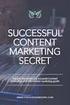 Register ME Versão 4.0 Guia do administrador Janeiro de 2016 www.lexmark.com Conteúdo 2 Conteúdo Histórico de alterações... 3 Visão geral... 4 Lista de verificação da prontidão de implementação...5 Configuração
Register ME Versão 4.0 Guia do administrador Janeiro de 2016 www.lexmark.com Conteúdo 2 Conteúdo Histórico de alterações... 3 Visão geral... 4 Lista de verificação da prontidão de implementação...5 Configuração
Novidades no EPC GM. Navegação gráfica. Navegação comum para cada veículo
 Novidades no EPC GM O GM Next Gen EPC possui inúmeras funcionalidades novas concebidas para tornar a localização da peça certa mais rápida e fácil. Para obter instruções mais detalhadas sobre cada funcionalidade,
Novidades no EPC GM O GM Next Gen EPC possui inúmeras funcionalidades novas concebidas para tornar a localização da peça certa mais rápida e fácil. Para obter instruções mais detalhadas sobre cada funcionalidade,
Manual Telemetria - Horímetro
 Sumário Apresentação... 2 Home... 2 Definição do Idioma... 3 Telemetria Horímetro... 4 Sensores... 5 Faixas Horímetro... 5 Configura Faixa Sensor... 14 Detalhado Período... 21 Consolidado Dia... 26 Consolidado
Sumário Apresentação... 2 Home... 2 Definição do Idioma... 3 Telemetria Horímetro... 4 Sensores... 5 Faixas Horímetro... 5 Configura Faixa Sensor... 14 Detalhado Período... 21 Consolidado Dia... 26 Consolidado
16.4.3 Laboratório opcional: Backup de dados e restauração no Windows 7
 16.4.3 Laboratório opcional: Backup de dados e restauração no Windows 7 Introdução Imprima e complete esse laboratório. Nesse laboratório, você irá fazer backup de dados. Você irá também realizar a restauração
16.4.3 Laboratório opcional: Backup de dados e restauração no Windows 7 Introdução Imprima e complete esse laboratório. Nesse laboratório, você irá fazer backup de dados. Você irá também realizar a restauração
Agendamento de Entregas
 Agendamento de Entregas MT-212-00143 - 2 Última Atualização 24/11/2014 I. Objetivos Após este módulo de capacitação você será capaz de: Solicitar um Agendamento de Entregas de Materiais; Acompanhar o andamento
Agendamento de Entregas MT-212-00143 - 2 Última Atualização 24/11/2014 I. Objetivos Após este módulo de capacitação você será capaz de: Solicitar um Agendamento de Entregas de Materiais; Acompanhar o andamento
MONITOR LCD. Versão 1.0. PN-L703A/PN-L603A/PN-70TA3/PN-60TA3/PN-ZL01/PN-ZL02 (Os modelos disponiveis variam de acordo com a regiao.
 MONITOR LCD Utilitário da caneta de toque MANUAL DE OPERAÇÃO Versão 1.0 Modelos aplicáveis (a partir de março de 2014) PN-L703A/PN-L603A/PN-70TA3/PN-60TA3/PN-ZL01/PN-ZL02 (Os modelos disponiveis variam
MONITOR LCD Utilitário da caneta de toque MANUAL DE OPERAÇÃO Versão 1.0 Modelos aplicáveis (a partir de março de 2014) PN-L703A/PN-L603A/PN-70TA3/PN-60TA3/PN-ZL01/PN-ZL02 (Os modelos disponiveis variam
Painel de controle. Impressora Multifuncional em Cores Xerox WorkCentre 6655 Tecnologia Xerox ConnectKey 2.0
 Tecnologia Xerox ConnectKey.0 Painel de controle Os serviços disponíveis podem variar de acordo a configuração da impressora. Para obter detalhes sobre serviços e configurações, consulte o Guia do Usuário.
Tecnologia Xerox ConnectKey.0 Painel de controle Os serviços disponíveis podem variar de acordo a configuração da impressora. Para obter detalhes sobre serviços e configurações, consulte o Guia do Usuário.
Guia Rápido Questionários
 Guia Rápido Questionários Conteúdo Trabalhando com Questionários... 3 Visualizando Questionários Criados...3 Reproduzir, Editar ou Excluir o Questionário...4 Criando um Questionário... 5 Definindo Conteúdo
Guia Rápido Questionários Conteúdo Trabalhando com Questionários... 3 Visualizando Questionários Criados...3 Reproduzir, Editar ou Excluir o Questionário...4 Criando um Questionário... 5 Definindo Conteúdo
Guia do AirPrint. Este Manual do usuбrio aplica-se aos seguintes modelos: DCP-J105, MFC-J200. Versão 0 BRA-POR
 Guia do AirPrint Este Manual do usuбrio aplica-se aos seguintes modelos: DCP-J05, MFC-J00 Versão 0 BRA-POR Definições das observações Utilizamos os seguintes ícones ao longo deste manual do usuário: OBSERVAÇÃO
Guia do AirPrint Este Manual do usuбrio aplica-se aos seguintes modelos: DCP-J05, MFC-J00 Versão 0 BRA-POR Definições das observações Utilizamos os seguintes ícones ao longo deste manual do usuário: OBSERVAÇÃO
Estas etapas preliminares devem ser executadas para todas as impressoras:
 Windows NT 4.x Este tópico inclui: "Etapas preliminares" na página 3-26 "Etapas de instalação rápida em CD-ROM" na página 3-26 "Solução de problemas do Windows NT 4.x (TCP/IP)" na página 3-30 Etapas preliminares
Windows NT 4.x Este tópico inclui: "Etapas preliminares" na página 3-26 "Etapas de instalação rápida em CD-ROM" na página 3-26 "Solução de problemas do Windows NT 4.x (TCP/IP)" na página 3-30 Etapas preliminares
Gestão da qualidade do Infor LN Guia do usuário do console de inspeção de qualidade
 Gestão da qualidade do Infor LN Guia do usuário do console de inspeção de qualidade Copyright 2017 Infor Todos os direitos reservados. As marcas e logomarcas definidas aqui são marcas comerciais e/ou marcas
Gestão da qualidade do Infor LN Guia do usuário do console de inspeção de qualidade Copyright 2017 Infor Todos os direitos reservados. As marcas e logomarcas definidas aqui são marcas comerciais e/ou marcas
Com a OABRJ Digital você trabalha de forma colaborativa, simples e objetiva, em uma única tela.
 MANUAL A OABRJ Digital possui uma interface simples e de fácil utilização Com a OABRJ Digital você trabalha de forma colaborativa, simples e objetiva, em uma única tela. Acesso ao OAB Digital Tela Principal
MANUAL A OABRJ Digital possui uma interface simples e de fácil utilização Com a OABRJ Digital você trabalha de forma colaborativa, simples e objetiva, em uma única tela. Acesso ao OAB Digital Tela Principal
1. Definição de Carga Horária de Atividades Complementares
 Registro de Atividades Complementares Cadastro pelo aluno ANTES DE COMEÇAR... O registro de Atividades Complementares Cadastro pelo aluno consiste em que o próprio aluno faça o cadastro, pelo Q-Acadêmico
Registro de Atividades Complementares Cadastro pelo aluno ANTES DE COMEÇAR... O registro de Atividades Complementares Cadastro pelo aluno consiste em que o próprio aluno faça o cadastro, pelo Q-Acadêmico
CRIAR UM CARTÃO DE VISITA. É fácil começar selecionando um dos designs de cartão de visita que acompanham o Publisher.
 PUBLISHER CRIAR UM CARTÃO DE VISITA É fácil começar selecionando um dos designs de cartão de visita que acompanham o Publisher. Criar um cartão de visita com um lado Clique em Arquivo > Novo e escolha
PUBLISHER CRIAR UM CARTÃO DE VISITA É fácil começar selecionando um dos designs de cartão de visita que acompanham o Publisher. Criar um cartão de visita com um lado Clique em Arquivo > Novo e escolha
GUIA RÁPIDO. MDIForms. Sintel Informática Ltda. Rua Vergueiro, nº º andar Vila Mariana, São Paulo - SP CEP:
 GUIA RÁPIDO MDIForms Sintel Informática Ltda. Rua Vergueiro, nº 2016-4º andar Vila Mariana, São Paulo - SP CEP: 04102-000 www.sintel.com.br Índice 1. Objetivo...3 2. Exibição dos dados...3 2.1. Seleção
GUIA RÁPIDO MDIForms Sintel Informática Ltda. Rua Vergueiro, nº 2016-4º andar Vila Mariana, São Paulo - SP CEP: 04102-000 www.sintel.com.br Índice 1. Objetivo...3 2. Exibição dos dados...3 2.1. Seleção
Título: Como configurar o Agente de Backup em Nuvem?
 Título: Como configurar o Agente de Backup em Nuvem? 1- ACESSANDO O AGENTE DE BACKUP 1.1- Acesse o menu INICIAR do Windows, opção TODOS OS PROGRAMAS, na pasta DOMÍNIO CONTÁBIL, na pasta AGENTE DE BACKUP
Título: Como configurar o Agente de Backup em Nuvem? 1- ACESSANDO O AGENTE DE BACKUP 1.1- Acesse o menu INICIAR do Windows, opção TODOS OS PROGRAMAS, na pasta DOMÍNIO CONTÁBIL, na pasta AGENTE DE BACKUP
Combinações de casos de carga
 Combinações de casos de carga Para cada projeto é importante verificar o estado de limite Ultimo (ELU), bem como o estado de limite de limite de utilização (SLS). Os critérios de estado Ultimo de limite
Combinações de casos de carga Para cada projeto é importante verificar o estado de limite Ultimo (ELU), bem como o estado de limite de limite de utilização (SLS). Os critérios de estado Ultimo de limite
Noções básicas do SAP Business One Tópico: Guia de introdução
 -Soluções Unidade: Noções básicas do SAP Business One Tópico: Guia de introdução Ao concluir este exercício, você estará apto a: Efetuar logon no SAP Business One Definir parâmetros de exibição Configurar
-Soluções Unidade: Noções básicas do SAP Business One Tópico: Guia de introdução Ao concluir este exercício, você estará apto a: Efetuar logon no SAP Business One Definir parâmetros de exibição Configurar
Sistema de webconferência Mconf. Sessão 2
 Sistema de webconferência Mconf Sessão 2 O portal web é o ponto de entrada ao sistema Formato de rede social de usuários, comunidades e eventos Ele prôve: Autenticação de usuários Controle de permissões
Sistema de webconferência Mconf Sessão 2 O portal web é o ponto de entrada ao sistema Formato de rede social de usuários, comunidades e eventos Ele prôve: Autenticação de usuários Controle de permissões
1. Introdução O que é Microsoft PowerPoint Recursos de PowerPoint. Introdução
 1. Introdução 1.1. O que é Microsoft PowerPoint 2007 Microsoft Office PowerPoint 2007 é um software de apresentação gráfica produzido pela Microsoft Corporation para o sistema operacional Microsoft Windows.
1. Introdução 1.1. O que é Microsoft PowerPoint 2007 Microsoft Office PowerPoint 2007 é um software de apresentação gráfica produzido pela Microsoft Corporation para o sistema operacional Microsoft Windows.
Guia do operador de inscrição. Sistema doavigilon Access Control Manager
 Guia do operador de inscrição Sistema doavigilon Access Control Manager 2016, Avigilon Corporation. Todos os direitos reservados. A menos que seja expressamente concedido por escrito, nenhuma licença é
Guia do operador de inscrição Sistema doavigilon Access Control Manager 2016, Avigilon Corporation. Todos os direitos reservados. A menos que seja expressamente concedido por escrito, nenhuma licença é
GUIA RÁPIDO PROCESSAMENTO EMBRATOP GEO TECNOLOGIAS DEPTO. SUPORTE
 GUIA RÁPIDO PROCESSAMENTO 1 Criando Projeto No menu Arquivo, selecione Novo Projeto...ou clique na barra de ferramentas. 2 Criando Projeto Digite o nome do projeto. O nome do projeto é equivalente ao nome
GUIA RÁPIDO PROCESSAMENTO 1 Criando Projeto No menu Arquivo, selecione Novo Projeto...ou clique na barra de ferramentas. 2 Criando Projeto Digite o nome do projeto. O nome do projeto é equivalente ao nome
Oracle. Field Service Cloud Usando o Mobility Cloud Service
 Oracle Field Service Cloud Release Fevereiro de 2017 Field Service Cloud Número de Peça: E83347-03 Copyright 2017, Oracle e/ou suas empresas afiliadas. Todos os direitos reservados Autores: A Equipe de
Oracle Field Service Cloud Release Fevereiro de 2017 Field Service Cloud Número de Peça: E83347-03 Copyright 2017, Oracle e/ou suas empresas afiliadas. Todos os direitos reservados Autores: A Equipe de
Centro de Suporte. (Sistema Android) RCAMail Manual de Utilização Página 1
 (Sistema Android) Manual de Utilização Página 1 Sumário 1. Acesso ao no Android (aplicativo E-mail )... 4 2. Tela inicial do aplicativo E-mail e suas pastas... 5 2.1 Pasta Entrada... 5 2.2 Pasta Rascunhos...
(Sistema Android) Manual de Utilização Página 1 Sumário 1. Acesso ao no Android (aplicativo E-mail )... 4 2. Tela inicial do aplicativo E-mail e suas pastas... 5 2.1 Pasta Entrada... 5 2.2 Pasta Rascunhos...
Como publicar páginas Web no GoogleSites
 1 Curso de Formação de Professores em Tecnologia de Informação e de Comunicação Acessível PASSO 1 ACESSE O ENDEREÇO DO GOOGLE SITES Como publicar páginas Web no GoogleSites Ao criar sua conta no Gmail,
1 Curso de Formação de Professores em Tecnologia de Informação e de Comunicação Acessível PASSO 1 ACESSE O ENDEREÇO DO GOOGLE SITES Como publicar páginas Web no GoogleSites Ao criar sua conta no Gmail,
Fixo (41) Vivo (41) Tim (41) Claro (41) OI (41) Sistema Descomplicado CNPJ
 INTRODUÇÃO O Programa pode ser instalado em qualquer equipamento que utilize o sistema operacional Windows 95 ou superior, e seu banco de dados foi desenvolvido em MySQL, sendo necessário sua pré-instalação
INTRODUÇÃO O Programa pode ser instalado em qualquer equipamento que utilize o sistema operacional Windows 95 ou superior, e seu banco de dados foi desenvolvido em MySQL, sendo necessário sua pré-instalação
Xerox WorkCentre 5845 / 5855 / 5865 / 5875 / 5890 Painel de controle
 8 / 8 / 86 / 87 / 890 Painel de controle Os serviços disponíveis podem variar de acordo com a configuração da impressora. Para obter detalhes sobre serviços e configurações, consulte o Guia do Usuário.
8 / 8 / 86 / 87 / 890 Painel de controle Os serviços disponíveis podem variar de acordo com a configuração da impressora. Para obter detalhes sobre serviços e configurações, consulte o Guia do Usuário.
